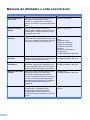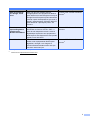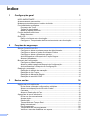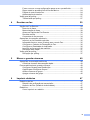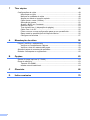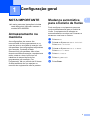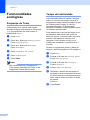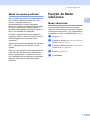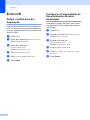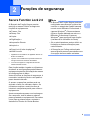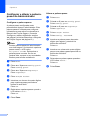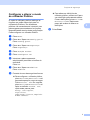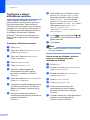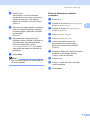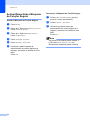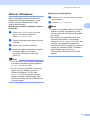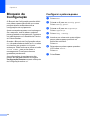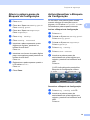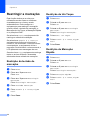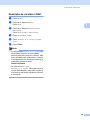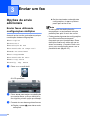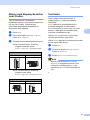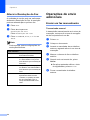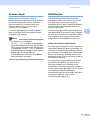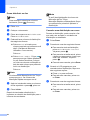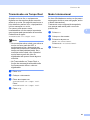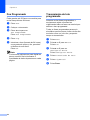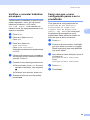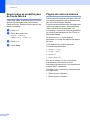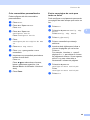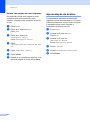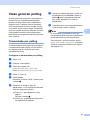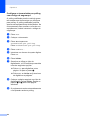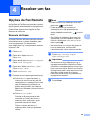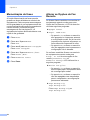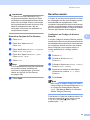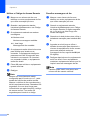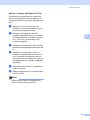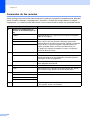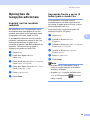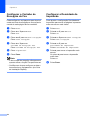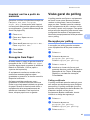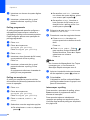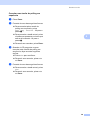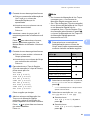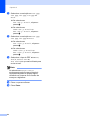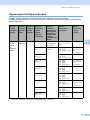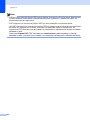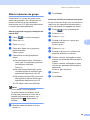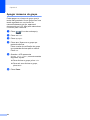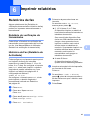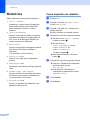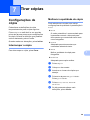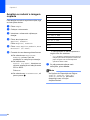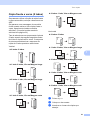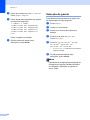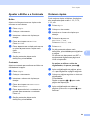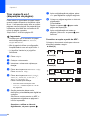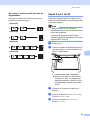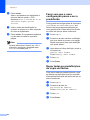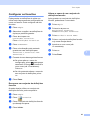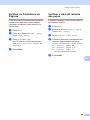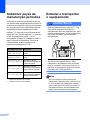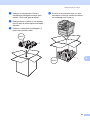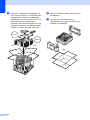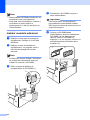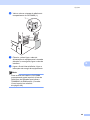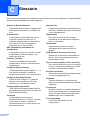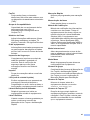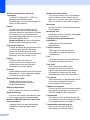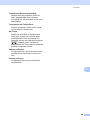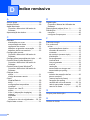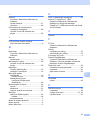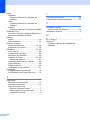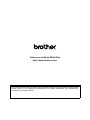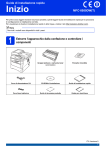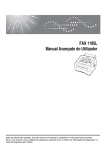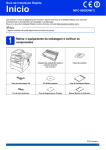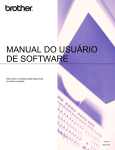Download Parar - Brother
Transcript
Manual Avançado do Utilizador MFC-8950DW MFC-8950DWT Alguns modelos não estão disponíveis em todos os países. Versão 0 POR Manuais do Utilizador e onde encontrá-los Nome do Manual i Conteúdo Localização Guia de Segurança de Produto Leia este guia em primeiro lugar. Leia as Instruções de segurança antes de configurar o equipamento. Consulte as marcas comerciais e os limites legais neste guia. Impresso / Na caixa Guia de Instalação Rápida Siga as instruções para configurar o equipamento e instalar os controladores e o software para o sistema operativo e o tipo de ligação que utilizar. Impresso / Na caixa Manual Básico do Utilizador Aprenda as operações básicas de impressão directa, digitalização, cópia e fax, bem como substituir consumíveis. Consulte sugestões de resolução de problemas. Impresso / Na caixa Manual Avançado do Utilizador Aprenda operações mais avançadas: fax, cópia, funções de segurança, impressão de relatórios e manutenção de rotina. Ficheiro PDF / CD-ROM instalador / Na caixa Manual do Utilizador de Software Siga estas instruções nas operações de impressão, digitalização, digitalização em rede, configuração remota, PC-Fax e para aceder ao utilitário Brother ControlCenter. Ficheiro PDF / CD-ROM instalador / Na caixa Manual do Utilizador de Rede Este guia contém informações úteis sobre definições de rede com e sem fios e definições de segurança para quando utilizar o equipamento Brother. Pode ainda encontrar informações sobre protocolos suportados pelo equipamento e sugestões pormenorizadas para a resolução de problemas. Ficheiro PDF / CD-ROM instalador / Na caixa Guia Wi-Fi Direct™ Este guia fornece detalhes sobre a configuração e a utilização do seu equipamento Brother para imprimir directamente sem fios a partir de um dispositivo móvel que suporte a norma Wi-Fi Direct™. Ficheiro PDF / Brother Solutions Para República Checa, República da Bulgária, República da Hungria, República da Polónia, Roménia, República da Eslováquia: Ficheiro PDF / CD-ROM instalador / Na caixa Center 2 Nome do Manual Conteúdo Localização Guia de Instalação do "Google Cloud Print" Este guia fornece detalhes sobre a configuração do seu equipamento Brother para utilizar uma conta Google e os serviços Google Cloud Print para imprimir através da Internet a partir de dispositivos que usam o Gmail™ para telemóvel, GOOGLE DOCS™ para telemóvel e aplicações para o SO Chrome. Ficheiro PDF / Brother Solutions Guia de Imprimir/Digitalizar Portátil para o Brother iPrint&Scan Este guia fornece informação útil sobre a Ficheiro PDF / Brother Solutions impressão de ficheiros JPEG e PDF 1 a partir do seu dispositivo móvel e sobre a digitalização a partir do seu equipamento Brother para o seu dispositivo móvel quando ligado a uma rede Wi-Fi. Center 2 Este Guia descreve como configurar e utilizar o seu equipamento Brother para digitalizar, carregar e ver imagens e ficheiros de determinados sítios web que fornecem estes serviços. Ficheiro PDF / Brother Solutions Guia "Web Connect" 1 A impressão de PDF não é suportada em Windows® Phone. 2 Visite-nos em http://solutions.brother.com/. Center 2 Center 2 ii Índice 1 Configuração geral 1 NOTA IMPORTANTE ............................................................................................1 Armazenamento na memória ................................................................................1 Mudança automática para o horário de Verão ......................................................1 Funcionalidades ecológicas...................................................................................2 Poupança de Toner .........................................................................................2 Tempo de inactividade ....................................................................................2 Modo de espera profundo ...............................................................................3 Função de Modo silencioso ...................................................................................3 Modo silencioso ...............................................................................................3 Ecrã LCD ...............................................................................................................4 Definir o brilho da retro-iluminação..................................................................4 Configurar o Temporizador de Escurecimento da retro-iluminação ................4 2 Funções de segurança 5 Secure Function Lock 2.0 ......................................................................................5 Configurar e alterar a palavra-passe do Administrador ...................................6 Configurar e alterar o modo de utilizador Público ...........................................7 Configurar e alterar utilizadores restritos.........................................................8 Activar/Desactivar o Bloqueio de Função Segura .........................................10 Alternar Utilizadores ......................................................................................11 Bloqueio da Configuração ...................................................................................12 Configurar a palavra-passe ...........................................................................12 Alterar a palavra-passe do Bloqueio da Configuração ..................................13 Activar/desactivar o Bloqueio da Configuração .............................................13 Restringir a marcação..........................................................................................14 Restrição do teclado de marcação ................................................................14 Restrição de Um Toque.................................................................................14 Restrição de Marcação Rápida .....................................................................14 Restrição de servidor LDAP ..........................................................................15 3 Enviar um fax 16 Opções de envio adicionais .................................................................................16 Enviar faxes utilizando configurações múltiplas ............................................16 Alterar uma disposição de fax com 2 lados ...................................................17 Contraste .......................................................................................................17 Alterar a Resolução do Fax ...........................................................................18 Operações de envio adicionais............................................................................18 Enviar um fax manualmente ..........................................................................18 Acesso duplo .................................................................................................19 Distribuição ....................................................................................................19 Transmissão em Tempo Real .......................................................................21 Modo Internacional ........................................................................................21 Fax Programado ............................................................................................22 Transmissão de lote programada ..................................................................22 Verificar e cancelar trabalhos em espera ......................................................23 iii Fazer com que a nova configuração passe a ser a predefinida .................... 23 Repor todas as predefinições de fax de fábrica ............................................24 Página de rosto electrónica ...........................................................................24 Apresentação do destino............................................................................... 26 Visão geral do polling .......................................................................................... 27 Transmissão por polling ................................................................................27 4 Receber um fax 29 Opções de Fax Remoto.......................................................................................29 Reenvio de faxes........................................................................................... 29 Memorização de faxes ..................................................................................30 Alterar as Opções de Fax Remoto ................................................................ 30 Recolha remota ............................................................................................. 31 Comandos de fax remotos ............................................................................ 34 Operações de recepção adicionais ..................................................................... 35 Imprimir um fax recebido reduzido ................................................................ 35 Impressão frente e verso (2 lados) para o modo Fax.................................... 35 Configurar o Carimbo de Recepção de Fax .................................................. 36 Configurar a Densidade da Impressão ..........................................................36 Imprimir um fax a partir da memória.............................................................. 37 Recepção Sem Papel....................................................................................37 Visão geral do polling .......................................................................................... 37 Recepção por polling ..................................................................................... 37 5 Marcar e guardar números 40 Operações de marcação adicionais ....................................................................40 Combinar números de marcação rápida ....................................................... 40 Formas adicionais de guardar números .............................................................. 40 Configurar Grupos para Distribuição .............................................................40 Opções para Configurar Grupos ................................................................... 43 Alterar números de grupo .............................................................................. 45 Apagar números de grupo .............................................................................46 6 Imprimir relatórios 47 Relatórios de fax.................................................................................................. 47 Relatório de verificação da transmissão........................................................47 Histórico de Fax (Relatório de Actividade) .................................................... 47 Relatórios............................................................................................................. 48 Como imprimir um relatório ...........................................................................48 iv 7 Tirar cópias 49 Configurações de cópia .......................................................................................49 Interromper a cópia .......................................................................................49 Melhorar a qualidade de cópia ......................................................................49 Ampliar ou reduzir a imagem copiada ...........................................................50 Cópia frente e verso (2 lados) .......................................................................51 Selecção da gaveta .......................................................................................52 Ajustar o Brilho e o Contraste........................................................................53 Ordenar cópias ..............................................................................................53 Tirar cópias N em 1 (disposição da página) ..................................................54 Cópia 2 em 1 do ID........................................................................................55 Fazer com que a nova configuração passe a ser a predefinida ....................56 Repor todas as predefinições de cópia de fábrica ........................................56 Configurar os favoritos ..................................................................................57 A Manutenção de rotina 58 Limpar e verificar o equipamento ........................................................................58 Verificar os Contadores de Páginas ..............................................................59 Verificar a vida útil restante das peças ..........................................................59 Substituir peças de manutenção periódica ..........................................................60 Embalar e transportar o equipamento .................................................................60 B Opções 63 Gaveta do papel opcional (LT-5400) ...................................................................63 Placa de memória ................................................................................................63 Tipos de SO-DIMM ........................................................................................63 Instalar memória adicional.............................................................................64 v C Glossário 66 D Índice remissivo 70 1 Configuração geral NOTA IMPORTANTE 1 A maior parte das ilustrações incluídas neste Manual do Utilizador mostram o modelo MFC-8950DW. Armazenamento na memória As configurações dos menus são memorizadas de forma permanente e, no caso de ocorrer uma falha de energia, não são perdidas. As configurações temporárias (por exemplo, Contraste e Modo Internacional) são perdidas. Além disso, durante uma falha de energia, o equipamento retém a data e a hora, bem como os trabalhos de temporização de fax programados (por exemplo, Fax Programado), até um período de 60 horas. Outras tarefas de fax que estejam na memória do equipamento não se perdem. 1 Mudança automática para o horário de Verão 1 Pode configurar o equipamento para que mude automaticamente para o horário de Verão. O equipamento irá adiantar-se automaticamente uma hora na Primavera e atrasar-se uma hora no Outono. 1 a b Prima Menu. c Prima a ou b para ver Data e Hora. Prima Data e Hora. d e f Prima Dia Auto. Prima a ou b para ver Conf.inicial. Prima Conf.inicial. Prima Lig ou Desl. Prima Parar. 1 1 Capítulo 1 Funcionalidades ecológicas Poupança de Toner Pode poupar toner usando esta função. Quando configura a Poupança de Toner para Lig, as impressões são mais claras. A predefinição é Desl. a b Prima Menu. c Prima a ou b para ver Ecologia. Prima Ecologia. d e f Prima Poupança de Toner. Prima a ou b para ver Config.geral. Prima Config.geral. Prima Lig ou Desl. 1 1 Não recomendamos a Poupança de Toner para a impressão de Fotos ou de imagens em Escala de cinzentos. 1 A configuração Modo de espera consegue reduzir o consumo de energia. Quando o equipamento está em Modo de espera (modo de Poupança de Energia), é como se estivesse desligado. O equipamento desperta e começa a imprimir quando recebe um trabalho de impressão. Pode seleccionar o período de tempo que o equipamento está inactivo até entrar no Modo de espera. O temporizador reinicia-se quando o equipamento executa uma operação, como receber um fax ou um trabalho de impressão. A predefinição é 3 minutos. Quando o equipamento entra no Modo de espera, a retroiluminação do LCD desliga-se. a b Prima Menu. c Prima a ou b para ver Ecologia. Prima Ecologia. d e Prima Tempo de Espera. f Prima Parar. Prima Parar. Nota 2 Tempo de inactividade Prima a ou b para ver Config.geral. Prima Config.geral. Utilizando o teclado de marcação do ecrã táctil, introduza o período de tempo (0-90 minutos) que o equipamento deve estar inactivo antes de entrar no Modo de espera. Prima OK. Configuração geral Modo de espera profundo Se o equipamento estiver em Modo espera e não receber trabalhos durante um certo tempo, o equipamento entra automaticamente no Modo de espera profundo. O Modo de espera profundo utiliza menos energia do que o Modo espera. O equipamento despertará quando receber um fax ou um trabalho de impressão. Quando o equipamento está no Modo de espera profunda, a retro-iluminação do LCD está desligada e a luz da tecla Início esmorece. Se estiver activada uma ligação de rede sem fios, o equipamento não entra no modo espera. Para ver o procedimento de desactivação da rede sem fios uu Manual do Utilizador de Rede: Configuração do painel de controlo Se o equipamento tiver dados de impressão seguros, não entra no Modo de espera profundo. 1 Função de Modo silencioso 1 Modo silencioso 1 A configuração Modo silencioso permite reduzir o ruído durante a impressão. Quando o Modo silencioso está Lig, a velocidade de impressão é inferior. A predefinição é Desl. a b Prima Menu. c Prima a ou b para ver Modo Silêncio. Prima Modo Silêncio. d e Prima Lig ou Desl. Prima a ou b para ver Config.geral. Prima Config.geral. Prima Parar. 3 1 Capítulo 1 Ecrã LCD Definir o brilho da retroiluminação Pode ajustar o brilho da retro-iluminação do LCD. Se estiver com alguma dificuldade em ler o que é apresentado no LCD, experimente alterar o brilho. a b Prima Menu. c Prima a ou b para ver Definições LCD. Prima Definições LCD. d e f 4 Prima a ou b para ver Config.geral. Prima Config.geral. Prima Retroiluminaç.. Prima Claro, Med ou Escuro. Prima Parar. 1 1 Configurar o Temporizador de Escurecimento da retroiluminação Pode definir o tempo durante o qual a retroiluminação do LCD fica ligada após voltar ao ecrã Pronto. a b Prima Menu. c Prima a ou b para ver Definições LCD. Prima Definições LCD. d e Prima Temporizad dim. f Prima Parar. Prima a ou b para ver Config.geral. Prima Config.geral. Prima 10 Segs, 20 Segs, 30 Segs ou Desl. 1 2 Funções de segurança Secure Function Lock 2.0 O Bloqueio de Função Segura permite restringir o acesso Público às seguintes funções do equipamento: Transm. Fax Recep. Fax Copiar Digitilização 1 Impressão Directa Imprimir 2 Page Limit (Limite de páginas) 3 Web Connect 1 Digitalizar inclui trabalhos de digitalizar através do Brother iPrint&Scan. 2 Imprimir inclui trabalhos de impressão através de Google Cloud Print e Brother iPrint&Scan. 3 O Limite de Páginas é configurado através da Gestão baseada na web. 2 2 Nota • O Bloqueio de Função Segura pode ser configurado manualmente no painel de controlo ou através da Gestão baseada na web ou do BRAdmin Professional 3 2 (apenas Windows®). Recomendamos utilizar a Gestão baseada na web ou o BRAdmin Professional 3 (apenas Windows®) para configurar esta função. (uu Manual do Utilizador de Rede) • Só os administradores podem definir as limitações e efectuar alterações para cada utilizador. • A Recepção por Polling está activada apenas quando tanto a transmissão como a recepção de faxes estão activadas. Esta função também impede os utilizadores de alterar as configurações predefinidas do equipamento através da limitação do acesso às configurações do Menu. Antes de utilizar as funções de segurança, é necessário introduzir primeiro uma palavrapasse de administrador. O acesso a operações restritas pode ser activado criando um utilizador restrito. Os utilizadores sujeitos a restrições têm de introduzir uma palavra-passe para utilizar o equipamento. Anote a sua palavra-passe num local seguro. Se a esquecer, terá de alterar a palavrapasse guardada no equipamento. Para saber como repor a palavra-passe, contacte a Assistência Técnica ao Cliente Brother. 5 Capítulo 2 Configurar e alterar a palavrapasse do Administrador 2 Configurar a palavra-passe Alterar a palavra-passe a b Prima Menu. c Prima a ou b para ver Segurança. Prima Segurança. d e f Prima Função Fechar. g Introduza um número de quatro dígitos para a nova palavra-passe premindo os botões do ecrã táctil. Prima OK. h Reintroduza a palavra-passe quando o LCD indicar Verif:. Prima OK. i Prima Parar. 2 A palavra-passe configurada neste procedimento é para o administrador. Esta palavra-passe é utilizada para configurar utilizadores e para activar ou desactivar o Bloqueio de Função Segura. (Consulte Configurar e alterar utilizadores restritos uu página 8 e Activar/Desactivar o Bloqueio de Função Segura uu página 10.) Nota Anote a palavra-passe do administrador num local seguro. Se introduzir a palavrapasse errada, o LCD indica Pal-passe errada. Reintroduza a palavra-passe correcta. Se não se lembrar dela, contacte o seu revendedor Brother para solicitar assistência. a b Prima Menu. c Prima a ou b para ver Segurança. Prima Segurança. d e Prima Função Fechar. f Reintroduza a palavra-passe quando o LCD indicar Verif:. Prima OK. g Prima Parar. 6 Prima a ou b para ver Config.geral. Prima Config.geral. Introduza um número de quatro dígitos para a palavra-passe premindo os botões do ecrã táctil. Prima OK. Prima a ou b para ver Config.geral. Prima Config.geral. Prima Config. Password. Introduza a palavra-passe de quatro dígitos que registou, premindo os botões do ecrã táctil. Prima OK. 2 Funções de segurança Configurar e alterar o modo de utilizador Público O modo de utilizador público restringe as funções que estão disponíveis para os utilizadores Públicos. Os utilizadores públicos não necessitam de introduzir uma palavra-passe para acederem às funções disponibilizadas através desta configuração. Pode configurar um utilizador Público. a b Prima Menu. c Prima a ou b para ver Segurança. Prima Segurança. d e f Prima Função Fechar. g Prima a ou b para ver Público. Prima Público. h Proceda de uma das seguintes formas: Para alterar as definições do utilizador público, prima a ou b para ver a definição que pretender alterar. Prima a definição e prima Activado ou Desactivado. Repita este passo até acabar de alterar as definições. 2 i Prima Parar. Prima a ou b para ver Config.geral. Prima Config.geral. Prima Configurar Id. Introduza a palavra-passe de administrador premindo os botões do ecrã táctil. Prima OK. Para configurar o utilizador público, prima Activado ou Desactivado para cada operação, como se segue: Prima Transm. Fax. Em seguida, prima Activado ou Desactivado. Após ter definido Transm. Fax, repita estas passos para Recep. Fax, Copiar, Digitaliza, Impressão Directa, Imprimir e Web Connect. 7 2 Capítulo 2 Configurar e alterar utilizadores restritos a b Prima Menu. c Prima a ou b para ver Segurança. Prima Segurança. d e f Prima Função Fechar. Prima a ou b para ver Config.geral. Prima Config.geral. Prima Configurar Id. Introduza a palavra-passe de administrador de quatro dígitos, premindo os botões do ecrã táctil. Prima OK. g Prima a ou b para ver UtilizadorXX. Prima UtilizadorXX. h Introduza o nome de utilizador premindo os botões do ecrã táctil. (uu Manual Básico do Utilizador: Introduzir texto) Prima OK. i Introduza uma palavra-passe de utilizador de quatro dígitos, premindo os botões do ecrã táctil. Prima OK. 8 Para configurar um utilizador restrito, prima Activado ou Desactivado para cada operação, como se segue: Prima Transm. Fax. Em seguida, prima Activado ou Desactivado. Após ter definido Transm. Fax, repita estas passos para Recep. Fax, Copiar, Digitaliza, Impressão Directa, Imprimir e Web Connect. k Prima e repita os passos de g a j para introduzir cada utilizador e palavrapasse adicionais. l Prima Parar. 2 Pode configurar utilizadores com uma palavra-passe e restringir as funções que lhes estão disponíveis. Pode configurar restrições mais avançadas, como contagem de páginas ou nome de início de sessão no PC, através da Gestão baseada na web ou do BRAdmin Professional 3 (apenas Windows®). (uu Manual do Utilizador de Rede) Pode configurar até 25 utilizadores restritos. Configurar utilizadores restritos j 2 Nota Não é possível utilizar um nome igual ao de outro utilizador. Alterar nome de utilizador, palavrapasse ou configurações para utilizadores restritos a b Prima Menu. c Prima a ou b para ver Segurança. Prima Segurança. d e f Prima Função Fechar. g Prima a ou b para ver o utilizador restrito existente que pretende alterar. Prima o nome de utilizador. Prima a ou b para ver Config.geral. Prima Config.geral. Prima Configurar Id. Introduza a palavra-passe de administrador de quatro dígitos, premindo os botões do ecrã táctil. Prima OK. 2 Funções de segurança h i j k Prima Mudar. Para alterar o nome de utilizador, introduza um novo nome, premindo os botões do ecrã táctil. (uu Manual Básico do Utilizador: Introduzir texto) Prima OK. Para alterar a palavra-passe, introduza uma nova palavra-passe de utilizador de quatro dígitos, premindo os botões do ecrã táctil. Prima OK. Para alterar as configurações de utilizador restrito, prima a ou b para ver a configuração que pretende alterar. Prima a configuração e prima Activado ou Desactivado. Repita este passo até acabar de efectuar as alterações. Reiniciar utilizadores restritos existentes a b Prima Menu. c Prima a ou b para ver Segurança. Prima Segurança. d e f Prima Função Fechar. g Prima a ou b para ver o utilizador restrito existente que pretende reiniciar. Prima o nome de utilizador. h i Prima Repor. j Prima Parar. Prima Parar. Nota Não é possível utilizar um nome igual ao de outro utilizador. 2 Prima a ou b para ver Config.geral. Prima Config.geral. Prima Configurar Id. Introduza a palavra-passe de administrador de quatro dígitos, premindo os botões do ecrã táctil. Prima OK. Prima Sim para reiniciar o utilizador restrito existente. 9 2 Capítulo 2 Activar/Desactivar o Bloqueio de Função Segura Activar o Bloqueio de Função Segura a b Prima Menu. c Prima a ou b para ver Segurança. Prima Segurança. d e f Prima Função Fechar. 10 Prima a ou b para ver Config.geral. Prima Config.geral. Prima Fechar OffOn. Introduza a palavra-passe de administrador de quatro dígitos que registou, premindo os botões do ecrã táctil. Prima OK. Desactivar o Bloqueio de Função Segura 2 a Prima Público ou xxxxx (em que xxxxx é o nome de utilizador). b c Prima Fechar OnOff. Introduza a palavra-passe de administrador de quatro dígitos que registou, premindo os botões do ecrã táctil. Prima OK. Nota Se introduzir a palavra-passe errada, o LCD indica Pal-passe errada. Reintroduza a palavra-passe correcta. Funções de segurança Alternar Utilizadores Esta configuração permite alternar entre utilizadores restritos registados e o modo Público quando o Bloqueio de Função Segura está activado. Mudar para o modo de utilizador sujeito a restrições a Prima Público ou xxxxx (em que xxxxx é o nome de utilizador). Prima Alte.Utilizad.. b Prima a ou b para realçar o seu nome de utilizador. c d Prima o seu nome de utilizador. Introduza a palavra-passe de utilizador de quatro dígitos que registou, premindo os botões do ecrã táctil. Prima OK. 2 Mudar para o modo público a Prima xxxxx. (em que xxxxx é o nome de utilizador.) b Prima Ir p/ Público. 2 Nota • Quando um utilizador sujeito a restrições acabar de utilizar o equipamento, este volta ao modo de utilização pública após um minuto. • Se a função que pretende utilizar tiver restrições para todos os utilizadores, aparece Acesso Negado no LCD e, em seguida, o equipamento regressa ao modo Pronto. Não consegue ter acesso à função que pretende utilizar. Contacte o administrador para verificar as configurações do Bloqueio de Função Segura. Nota • Se a ID actual tiver restrições associadas à função que pretende utilizar, aparece Acesso Negado no LCD. • Se a sua ID tiver restrições de limite de página e já tiver atingido o número máximo de páginas, o LCD indica Limite Excedido quando imprimir dados. Contacte o administrador para verificar as configurações do Bloqueio de Função Segura. 11 Capítulo 2 Bloqueio da Configuração Configurar a palavra-passe a b Prima Menu. c Anote a sua palavra-passe num local seguro. Se a esquecer, terá de alterar a palavrapasse guardada no equipamento. Contacte o seu administrador ou a Assistência Técnica ao Cliente Brother. Prima a ou b para ver Segurança. Prima Segurança. d e Prima Bloq. Config.. Quando o Bloqueio da Configuração estiver On, não pode aceder ao botão Menu ou editar os números que guardou no Livro de endereços. Pode continuar a utilizar o botão Livro ender. para enviar faxes e mensagens de E-mail para números guardados previamente. f Reintroduza a palavra-passe quando o LCD indicar Verif:. Prima OK. g Prima Parar. O Bloqueio da Configuração permite definir uma palavra-passe para evitar que outras pessoas alterem acidentalmente as configurações do equipamento. As configurações do equipamento não podem ser alteradas através do utilitário Configuração Remota enquanto o Bloqueio da Configuração estiver On. 12 2 Prima a ou b para ver Config.geral. Prima Config.geral. Introduza um número de quatro dígitos para a palavra-passe premindo os botões do ecrã táctil. Prima OK. 2 Funções de segurança Alterar a palavra-passe do Bloqueio da Configuração a b Prima Menu. c Prima a ou b para ver Segurança. Prima Segurança. d e f g h i Prima a ou b para ver Config.geral. Prima Config.geral. Prima Bloq. Config.. Prima Config. Password. Introduza a palavra-passe de quatro dígitos que registou, premindo os botões do ecrã táctil. Prima OK. Introduza um número de quatro dígitos para a nova palavra-passe premindo os botões do ecrã táctil. Prima OK. 2 Activar/desactivar o Bloqueio da Configuração 2 Se introduzir uma palavra-passe errada quando efectuar as instruções que se seguem, o LCD indica Pal-passe errada. Reintroduza a palavra-passe correcta. Activar o Bloqueio da Configuração a b Prima Menu. c Prima a ou b para ver Segurança. Prima Segurança. d e f Prima Bloq. Config.. Reintroduza a palavra-passe quando o LCD indicar Verif:. Prima OK. Prima a ou b para ver Config.geral. Prima Config.geral. Prima Fechar OffOn. Introduza a palavra-passe de administrador de quatro dígitos que registou, premindo os botões do ecrã táctil. Prima OK. O LCD indica bloqueios nos botões Bloqueio da Configuração e Menu. Prima Parar. 01 COPIAR Cópia 01.01.2012 11:00 Fax Bloq. Config. Digital. Web Menu Desactivar o Bloqueio da Configuração a b Prima Bloq. Config. no LCD. Introduza a palavra-passe de administrador de quatro dígitos que registou, premindo os botões do ecrã táctil. Prima OK. 13 2 Capítulo 2 Restringir a marcação 2 Restrição de Um Toque Esta função destina-se a evitar que utilizadores enviem faxes ou efectuem chamadas para um número errado acidentalmente. Pode configurar o equipamento para restringir a marcação quando utilizar o teclado de marcação, a Marcação de Um Toque, a Marcação Rápida ou a pesquisa LDAP. a b Prima Menu. c Prima a ou b para ver Restringir Marcação.. Prima Restringir Marcação.. Se seleccionar Desl, o equipamento não restringe o método de marcação. d e Prima Marc. Um toque. f Prima Parar. Se seleccionar Premir # 2 vezes, o equipamento solicita que reintroduza o número e, se reintroduzir o mesmo número correctamente, o equipamento inicia a marcação. Se reintroduzir o número errado, o LCD apresenta uma mensagem de erro. Restrição do teclado de marcação a b Prima Menu. c Prima a ou b para ver Restringir Marcação.. Prima Restringir Marcação.. d e Prima Teclado Marcação. f Prima Parar. 14 Prima a ou b para ver Fax. Prima Fax. Prima Premir # 2 vezes, Lig ou Desl. Prima a ou b para ver Fax. Prima Fax. Prima Premir # 2 vezes, Lig ou Desl. Restrição de Marcação Rápida Se seleccionar Lig, o equipamento restringe todos os envios de faxes e chamadas efectuadas desse método de marcação. 2 a b Prima Menu. c Prima a ou b para ver Restringir Marcação.. Prima Restringir Marcação.. d e Prima Marcação Rápida. f Prima Parar. Prima a ou b para ver Fax. Prima Fax. 2 Prima Premir # 2 vezes, Lig ou Desl. 2 Funções de segurança Restrição de servidor LDAP a b 2 Prima Menu. Prima a ou b para ver Fax. Prima Fax. c Prima a ou b para ver Restringir Marcação.. Prima Restringir Marcação.. d e Prima Servidor LDAP. f Prima Parar. 2 Prima Premir # 2 vezes, Lig ou Desl. Nota • A configuração Premir # 2 vezes não funciona se levantar um auscultador externo antes de introduzir o número. Não lhe é solicitado que reintroduza o número. • O equipamento não consegue restringir a marcação através da tecla Remarcar/Pausa. • Se seleccionou Lig ou Premir # 2 vezes, não pode utilizar a função Distribuição e não pode combinar números de marcação rápida ao efectuar a marcação. 15 3 Enviar um fax Opções de envio adicionais 3 3 Antes de enviar um fax, pode alterar qualquer combinação destas configurações: Fax Duplex Contraste Resolução de Fax Transmissão em tempo real Modo Internacional Fax Programado Transmissão de Lote Nota Pag.rosto Config. Pág. Rosto Prima Fax no ecrã táctil. Fax O LCD apresenta: Fax Fax Duplex Resolução de Fax Desligar Standard Livro ender. Fax b Prima d ou c para realçar uma definição que queira alterar, prima a definição e, em seguida, prima a opção que desejar. c Proceda de uma das seguintes formas: Repita o passo b para alterar mais definições. 16 Se tiver terminado a selecção das configurações, vá para o próximo passo para enviar o fax. Nota Enviar faxes utilizando configurações múltiplas a 3 • A maior parte das definições são temporárias e o equipamento volta às predefinições após o envio de um fax. • Pode guardar algumas das configurações que utiliza mais frequentemente marcando-as como predefinidas. Estas definições ficarão em efeito até que as altere novamente. (Consulte Fazer com que a nova configuração passe a ser a predefinida uu página 23.) Enviar um fax Alterar uma disposição de fax com 2 lados Tem de seleccionar o formato de digitalização frente e verso para poder enviar um fax com 2 lados. O formato que seleccionar depende da disposição do documento de 2 páginas. Contraste 3 3 Para a maioria dos documentos, a predefinição Auto dará os melhores resultados. Auto selecciona automaticamente o contraste adequado ao documento. a b Prima Fax. Se o documento for muito claro ou muito escuro, a alteração do contraste pode melhorar a qualidade do fax. Prima d ou c para ver Fax Duplex. Prima Fax Duplex. Utilize Escuro para que o documento enviado por fax fique mais claro. c Proceda de uma das seguintes formas: Utilize Claro para que o documento enviado por fax fique mais escuro. Se o documento for virado na margem comprida, prima Digit.Duplex: MargemLonga. a b Prima Fax. c Prima Auto, Claro ou Escuro. Margem comprida Vertical Horizontal 3 Prima d ou c para ver Contraste. Prima Contraste. Nota Se o documento for virado na margem curta, prima Digit.Duplex: MargemCurta. Mesmo que seleccione Claro ou Escuro, o equipamento envia o fax utilizando a configuração Auto se seleccionar Foto como Resolução do Fax. Margem curta Vertical Horizontal 17 Capítulo 3 Alterar a Resolução do Fax A qualidade de um fax pode ser melhorada alterando a Resolução do Fax. A resolução pode ser alterada para o próximo fax. a b c 3 Operações de envio adicionais Enviar um fax manualmente 3 Prima Fax. Prima d ou c para ver Resolução de Fax. Prima Resolução de Fax. Prima Standard, Fina, S.fina ou Foto. Nota Pode escolher quatro configurações de resolução diferentes. Transmissão manual A transmissão manual permite ouvir o tom de marcação, os toques e os tons de recepção de fax enquanto envia um fax. a b c Prima Fax. d Marque o número de fax no telefone externo. e Quando ouvir os tons de fax, prima Iniciar. Preto e branco Standard Adequada para a maioria dos documentos escritos. Fina Adequada para letra pequena e a transmissão é um pouco mais lenta do que na resolução Standard. S.fina Foto 18 3 Adequada para letra pequena ou desenho e a transmissão é mais lenta do que na resolução Fina. Utilize quando o documento apresentar vários tons de cinzento ou quando se tratar de uma fotografia. Tem o tempo de transmissão mais lento. Coloque o documento. Levante o auscultador de um telefone externo e aguarde até ouvir um tom de marcação. Se estiver pretender utilizar o vidro do digitalizador, prima Enviar. f Pouse o auscultador do telefone externo. 3 Enviar um fax Acesso duplo 3 Distribuição 3 Pode marcar um número e iniciar a digitalização do fax para a memória, mesmo quando o equipamento estiver a enviar a partir da memória, a receber faxes ou a imprimir dados do PC. O LCD indica o número do novo trabalho. A Distribuição permite enviar a mesma mensagem de fax para vários números de fax. Pode incluir números de Grupos, Marcação de Um Toque, Marcação Rápida e até 50 números de marcação manual na mesma distribuição. O número de páginas que pode digitalizar para a memória varia consoante os dados impressos nas páginas. Pode distribuir para 382 números diferentes. Isto dependerá de quantos Grupos, códigos de acesso ou números do cartão de crédito tiver guardado e de quantos faxes estão programados ou guardados na memória. Nota Se aparecer a mensagem Memória Cheia durante a digitalização da primeira página de um fax, prima Parar para cancelar a digitalização. Se aparecer a mensagem Memória Cheia durante a digitalização de outra página, pode premir Iniciar para enviar as páginas digitalizadas até então ou premir Parar para cancelar a operação. Antes de iniciar a distribuição 3 3 Os números de Marcação de Um Toque e de Marcação Rápida têm de ser guardados na memória do equipamento antes de poderem ser utilizados numa distribuição. (uu Manual Básico do Utilizador: Guardar números de Marcação de Um Toque e Guardar números de Marcação Rápida) Os números de grupo também têm de ser guardados na memória do equipamento antes de poderem ser utilizados numa distribuição. Os números de grupo incluem muitos números de Marcação de Um Toque e de Marcação Rápida guardados previamente para uma marcação mais fácil. (Consulte Configurar Grupos para Distribuição uu página 40.) 19 Capítulo 3 Como distribuir um fax Nota Para conseguir seleccionar números facilmente, prima (Procurar). a b c Prima Fax. d Pode adicionar números à distribuição das seguintes formas: Nota 3 O perfil de digitalização do número de Marcação de Um Toque, Marcação Rápida ou Marcação de Grupo que seleccionar primeiro é aplicado à distribuição. Coloque o documento. Cancelar uma distribuição em curso Prima d ou c para ver Multidifusão. Prima Multidifusão. Durante a distribuição, pode cancelar o fax que está a ser enviado ou o trabalho de distribuição na totalidade. Prima Manual e introduza um número premindo os botões do ecrã táctil. (uu Manual Básico do Utilizador: Como marcar) a b Proceda de uma das seguintes formas: Para cancelar a tarefa actual, prima o botão que apresenta o número que está a ser marcado. Vá para o passo d. Para sair sem cancelar, prima Parar. c Prima OK. Nota Os números de Marcação de Um Toque começam com l. Os números de Marcação Rápida começam com #. Prima Parar. Para cancelar toda a distribuição, prima Multidifusão inteira. Vá para o passo c. Prima OK. Prima Livro ender.. Prima para procurar por Ordem Alfabética ou por Ordem Numérica. Coloque um visto na caixa de verificação ao lado de cada número que pretenda incluir na distribuição. Quando o LCD perguntar se quer cancelar toda a distribuição, faça uma das seguintes acções: Prima Sim para confirmar. Para sair sem cancelar, prima Não ou Parar. d Proceda de uma das seguintes formas: e Após ter introduzido todos os números de fax repetindo o passo d, prima OK. Para cancelar a tarefa actual, prima Sim. f Prima Iniciar. Para sair sem cancelar, prima Não ou Parar. Depois de terminada a distribuição, é impresso um relatório de distribuição para o informar dos resultados. 20 3 Enviar um fax Transmissão em Tempo Real Quando envia um fax, o equipamento digitaliza os documentos para a memória antes de o enviar. Em seguida, assim que a linha telefónica estiver livre, o equipamento inicia a marcação e o envio. Por vezes, pode querer enviar imediatamente um documento importante sem esperar pela transmissão da memória. Pode activar a opção Transmissão em tempo real. Nota • Se a memória estiver cheia e se estiver a enviar um fax a partir do ADF, o equipamento envia o documento em tempo real (mesmo que a transmissão em tempo real esteja desactivada). Se a memória estiver cheia, não é possível enviar faxes a partir do vidro do digitalizador até que se liberte alguma memória. 3 Modo Internacional 3 Se tiver dificuldades em enviar um fax para o estrangeiro devido a uma má ligação, active o Modo Internacional. Trata-se de uma configuração temporária, que apenas está activa para o envio do próximo fax. a b c Prima Fax. d Prima Lig. 3 Coloque o documento. Prima d ou c para ver Modo Internacional. Prima Modo Internacional. • Na Transmissão em Tempo Real, a função de remarcação automática não funciona quando utiliza o vidro do digitalizador. a b c d Prima Fax. Coloque o documento. Prima d ou c para ver Transmissão em tempo real. Prima Transmissão em tempo real. Prima Lig. 21 Capítulo 3 Fax Programado Pode guardar até 50 faxes na memória para enviar nas próximas 24 horas. 3 Transmissão de lote programada Coloque o documento. Antes de enviar faxes programados, o equipamento ajuda a economizar organizando todos os faxes na memória por destino e hora programada. Prima d ou c para ver Fax Programado. Prima Fax Programado. Todos os faxes programados para envio simultâneo para o mesmo número de fax são enviados como um único fax, poupando tempo na transmissão. a b c Prima Fax. d e Prima Lig. Introduza a hora (formato de 24 horas) a que pretende enviar o fax, premindo os botões do ecrã táctil. Prima OK. a b Prima Menu. c Prima a ou b para ver Configurar Envio. Prima Configurar Envio. d e f Prima Transmissão de Lote. Nota O número de páginas que pode digitalizar para a memória varia consoante a quantidade de dados impressos em cada página. 22 Prima a ou b para ver Fax. Prima Fax. Prima Lig ou Desl. Prima Parar. 3 Enviar um fax Verificar e cancelar trabalhos em espera Verifique quais os trabalhos da memória que estão a aguardar o envio. Se não houver trabalhos pendentes, o LCD indica Sem trab. Esper.. Pode cancelar um trabalho de fax que esteja armazenado e em espera na memória. a b Prima Menu. Prima a ou b para ver Fax. Prima Fax. c Prima a ou b para ver Trab.restantes. Prima Trab.restantes. As tarefas pendentes são apresentadas no LCD. d Prima a ou b para percorrer os trabalhos em espera e prima a tarefa que desejar cancelar. Prima OK. e Proceda de uma das seguintes formas: Para cancelar, prima Sim. Se quiser cancelar outra tarefa, volte ao passo d. 3 Fazer com que a nova configuração passe a ser a predefinida 3 Pode guardar as configurações de fax Resolução de Fax, Contraste, Transmissão em tempo real, Tamanho área da digitaliz e Config. Pág. Rosto que utiliza mais frequentemente marcando-as como predefinidas. Estas definições ficarão em efeito até que as altere novamente. 3 a b Prima Fax. c Após alterar a última definição, prima d ou c para ver Configurar Nova Definição. Prima Configurar Nova Definição. d e Prima Sim. Prima d ou c para escolher a definição que quer alterar e prima a nova opção. Repita este passo para cada definição que quiser alterar. Prima Parar. Para sair sem cancelar, prima Não. f Quando terminar de cancelar tarefas, prima Parar. 23 Capítulo 3 Repor todas as predefinições de fax de fábrica Pode repor todas as predefinições de fax de fábrica nas definições que tiver alterado. Estas definições ficarão em efeito até que as altere novamente. a b c d Prima Fax. Prima d ou c para ver Defin. Fábrica. Prima Defin. Fábrica. Prima Sim. Prima Parar. Página de rosto electrónica 3 Esta função não pode ser utilizada, a não ser que tenha programado a ID do equipamento. (uu Guia de Instalação Rápida) Pode enviar automaticamente uma página de rosto com todos os faxes. A sua página de rosto inclui a ID do equipamento, um comentário e o nome (ou número) guardado na memória de Marcação de Um Toque ou Marcação Rápida. Se seleccionar Lig, pode também apresentar o número de páginas na página de rosto. Pode seleccionar um dos seguintes comentários predefinidos. 1.Coment. Desl 2.Favor ligar 3.Urgente 4.Confidencial Em vez de utilizar um dos comentários predefinidos, pode introduzir duas mensagens pessoais com um comprimento máximo de 27 caracteres. (Consulte Criar comentários personalizados uu página 25.) 5.(Definido pelo utilizador) 6.(Definido pelo utilizador) 24 3 Enviar um fax Criar comentários personalizados Pode configurar até dois comentários personalizados. a b Prima Menu. c Prima a ou b para ver Configurar Envio. Prima Configurar Envio. d Prima Configuração da Página de Ros to. Prima a ou b para ver Fax. Prima Fax. e f Prima Nota Pag.rosto. g Introduza o seu comentário premindo os botões do ecrã táctil. Prima OK. Enviar uma página de rosto para todos os faxes Prima Parar. 3 Pode configurar o equipamento para enviar uma página de rosto sempre que enviar um fax. a b Prima Fax. c d Prima Lig (ou Desl). e Introduza dois dígitos para indicar o número de páginas que vai enviar. Prima OK. Por exemplo, introduza 0, 2 para 2 páginas ou 0, 0 para deixar o número de páginas em branco. Se se enganar, prima Limp para voltar atrás e reintroduza o número de páginas. f Prima d ou c para ver Configurar Nova Definição. Prima Configurar Nova Definição. g Prima Sim. Prima 5 ou 6 para guardar o novo comentário. Prima para seleccionar números, letras e caracteres especiais. (uu Manual Básico do Utilizador: Introduzir texto) h 3 Prima d ou c para ver Config. Pág. Rosto. Prima Config. Pág. Rosto. Prima o comentário que deseja adicionar. 25 3 Capítulo 3 Utilizar uma página de rosto impressa 3 Se pretender utilizar uma página de rosto impressa onde possa escrever, pode imprimir uma página de amostra e anexá-la ao fax. a b Prima Menu. c Prima a ou b para ver Configurar Envio. Prima Configurar Envio. d e f g 26 Prima a ou b para ver Fax. Prima Fax. Prima Configuração da Página de Ros to. Prima Imprimir amostr. Prima Iniciar. Depois de o equipamento imprimir uma cópia da página de rosto, prima Parar. Apresentação do destino O equipamento apresenta a informação registada no livro de endereços ou o número marcado para enviar um fax. Pode configurar o equipamento de modo a ocultar a informação do destino no LCD. a b Prima Menu. c Prima a ou b para ver Configurar Envio. Prima Configurar Envio. d e f Prima Destino. Prima a ou b para ver Fax. Prima Fax. Prima Esconder ou Visualizar. Prima Parar. 3 Enviar um fax Visão geral do polling O polling permite configurar o equipamento de forma a que outras pessoas possam receber os seus faxes, mas a chamada é paga por elas. Também permite contactar outro equipamento de fax e receber um fax do mesmo, sendo você a pagar. Para poder activar a função de polling, esta tem de estar configurada em ambos os equipamentos. Nem todos os equipamentos de fax permitem usar o polling. Transmissão por polling a b c Coloque a página seguinte no vidro do digitalizador e prima Iniciar. Repita o passo f para cada página adicional que quiser digitalizar no vidro do digitalizador. h O equipamento envia automaticamente o fax quando recebe o polling. 3 Nota O documento é guardado e pode ser recuperado a partir de outro equipamento de fax até eliminar o fax da memória. 3 A transmissão por polling permite configurar o equipamento para manter um documento em espera para ser recolhido por outro equipamento de fax. Configurar a transmissão por polling g 3 Para eliminar o fax da memória, prima Menu, Fax, Trab.restantes. (Consulte Verificar e cancelar trabalhos em espera uu página 23.) 3 Prima Fax. Coloque o documento. Prima d ou c para ver Transmissão por polling. Prima Transmissão por polling. d e Prima Standard. f Se estiver a utilizar o vidro do digitalizador, o LCD solicita que escolha uma das seguintes opções: Prima Iniciar. Se estiver a utilizar o ADF, avance para o passo h. Prima Sim para digitalizar outra página. Vá para o passo g. Prima Não ou Iniciar se já terminou de digitalizar as páginas. 27 Capítulo 3 Configurar a transmissão por polling com código de segurança 3 O polling codificado permite restringir quem tem acesso aos documentos que configura para polling. O polling codificado funciona apenas nos equipamentos de fax Brother. Se outra pessoa quiser recolher um fax do seu equipamento, terá de introduzir o código de segurança. a b c Prima Fax. d e Prima Codific.. f g Prima Iniciar. Coloque o documento. Prima d ou c para ver Transmissão por polling. Prima Transmissão por polling. Introduza um número de quatro dígitos. Prima OK. Se estiver a utilizar o vidro do digitalizador, o LCD solicita que escolha uma das seguintes opções: Prima Sim para digitalizar outra página. Vá para o passo h. Prima Não ou Iniciar se já terminou de digitalizar as páginas. h Coloque a página seguinte no vidro do digitalizador e prima Iniciar. Repita os passos g e h para cada página adicional. i O equipamento envia automaticamente o fax quando recebe o polling. 28 4 Receber um fax 4 Opções de Fax Remoto Nota 4 As Opções de Fax Remoto permitem receber faxes quando está afastado do equipamento. Pode utilizar apenas uma Opção de Fax Remoto de cada vez. Reenvio de faxes 4 A função Reenvio de faxes permite reenviar automaticamente os faxes recebidos para outro equipamento. Se seleccionar Impr.Segurança Lig, o equipamento também imprime o fax. a b Prima Menu. c Prima a ou b para ver Conf.recepção. Prima Conf.recepção. d Prima a ou b para ver Reenc./Mem.. Prima Reenc./Mem.. e f Prima Transfere fax. Prima a ou b para ver Fax. Prima Fax. Proceda de uma das seguintes formas: Prima Manual para introduzir o número de reenvio de fax (até 20 caracteres) ou o endereço de e-mail (até 60 caracteres) utilizando os botões do ecrã táctil. (uu Manual Básico do Utilizador: Introduzir texto) • Pode introduzir um endereço de e-mail premindo no ecrã táctil. • Pode apresentar os números ou endereços de e-mail guardados por ordem alfabética premindo no ecrã táctil. • Em função do endereço de e-mail que seleccionar, ser-lhe-á pedido o tipo de ficheiro. Seleccione TIFF ou PDF e vá para o passo g. • Se seleccionar um número de grupo no livro de endereços, os faxes são reenviados para vários números de fax. g Prima Impr.Backup:Lig ou Impr.Backup:Desl. Importante Se seleccionar Impr.Segurança Lig, o equipamento também imprime os faxes recebidos no equipamento de forma a que fique com uma cópia. Esta é uma função de segurança para o caso de ocorrer uma falha de energia antes de o fax ser reenviado ou de haver um problema no equipamento receptor. h Prima Parar. Prima OK. Prima Livro ender.. Prima a ou b para percorrer até encontrar o número de fax ou o endereço de e-mail para o qual pretende reenviar os faxes. Prima o número de fax ou o endereço de e-mail que pretende utilizar. 29 4 Capítulo 4 Memorização de faxes 4 A função Memorização de faxes permite guardar os faxes recebidos na memória do equipamento. Pode recuperar as mensagens de fax guardadas de um equipamento de fax noutra localização utilizando os comandos de recolha remota. (Consulte Recolher mensagens de fax uu página 32.) O equipamento imprime automaticamente uma cópia do fax guardado. a b Prima Menu. c Prima a ou b para ver Conf.recepção. Prima Conf.recepção. d Prima a ou b para ver Reenc./Mem.. Prima Reenc./Mem.. e f Prima Memoriza faxes. Prima a ou b para ver Fax. Prima Fax. Prima Parar. Alterar as Opções de Fax Remoto Se ficarem faxes recebidos na memória do equipamento quando mudar para outra Opção de Fax Remoto, o LCD irá fazer-lhe uma das seguintes perguntas: Apagar faxes? Impri. Todo Fax? • Se premir Sim, os faxes na memória são apagados ou impressos antes de a configuração mudar. Se já tiver sido impressa uma cópia de segurança, os faxes não serão impressos de novo. • Se premir Não, os faxes na memória não são apagados nem impressos e a configuração não é alterada. Se os faxes recebidos ficarem na memória do equipamento quando muda para Recep. Pc fax de outra opção de fax remoto (Transfere fax ou Memoriza faxes), o LCD irá fazer-lhe a seguinte pergunta: Enviar fax p/PC? • Se premir Sim, os faxes na memória são enviados para o computador antes de a configuração mudar. • Se premir Não, os faxes na memória não são apagados nem transferidos para o computador e a configuração permanece inalterada. Impr.Backup:Lig Impr.Backup:Desl Prima Impr.Backup:Lig ou Impr.Backup:Desl. 30 4 Receber um fax Recolha remota Importante Se seleccionar Impr.Segurança Lig, o equipamento também imprime os faxes recebidos no equipamento de forma a que fique com uma cópia. Esta é uma função de segurança para o caso de ocorrer uma falha de energia antes de o fax ser reenviado ou de haver um problema no equipamento receptor. Desactivar Opções de Fax Remoto A função de recolha remota permite recolher as mensagens de fax memorizadas quando está afastado do equipamento. Pode contactar o equipamento através de qualquer telefone ou equipamento de fax de marcação por tons e depois utilizar o Código de Acesso Remoto para aceder às mensagens. 4 a b Prima Menu. c Prima a ou b para ver Conf.recepção. Prima Conf.recepção. d Prima a ou b para ver Reenc./Mem.. Prima Reenc./Mem.. e Prima Desl. Prima a ou b para ver Fax. Prima Fax. Nota O LCD apresenta mais opções caso ainda se encontrem faxes recebidos na memória do equipamento. (Consulte Alterar as Opções de Fax Remoto uu página 30.) f Prima Parar. 4 Configurar um Código de Acesso Remoto 4 A função Código de Acesso Remoto permite aceder às funções de recolha remota quando está afastado do equipamento. Antes de usar as funções de acesso remoto e de recolha, deve configurar o seu próprio código. O código predefinido é o código inactivo: – – –l. a b Prima Menu. c Prima a ou b para ver Acesso remoto. Prima Acesso remoto. d Introduza um código de três dígitos utilizando os números 0 – 9, l ou #. Prima OK. e Prima Parar. Prima a ou b para ver Fax. Prima Fax. Nota NÃO utilize o mesmo código que utilizou como Código de Activação Remota (l51) ou Código de Desactivação Remota (#51). (uu Manual Básico do Utilizador: Utilizar Códigos Remotos) Pode alterar o código em qualquer altura. Se pretender desactivar o seu código, prima Limp e OK no passo d para repor a predefinição – – –l. 31 4 Capítulo 4 Utilizar o Código de Acesso Remoto 4 Recolher mensagens de fax a Marque o seu número de fax num telefone ou noutro equipamento de fax que utilize marcação por tons. a Marque o seu número de fax num telefone ou noutro equipamento de fax que utilize marcação por tons. b Quando o equipamento atender, introduza imediatamente o seu Código de Acesso Remoto. b c O equipamento assinala se recebeu mensagens: Quando o equipamento atender, introduza imediatamente o seu Código de Acesso Remoto (3 dígitos seguidos de l). Se ouvir um sinal longo, tem novas mensagens. c Quando ouvir dois sinais curtos, utilize o teclado de marcação para introduzir 9 6 2. d Aguarde um sinal longo e utilize o teclado de marcação para introduzir o número do equipamento de fax remoto para onde pretende enviar as mensagens de fax, seguido de ## (até 20 dígitos). e Desligue depois de ouvir o equipamento emitir um sinal. O seu equipamento contacta o equipamento remoto que irá imprimir as suas mensagens de fax. Nenhum sinal Nenhuma mensagem recebida. 1 sinal longo Mensagem de fax recebida. d e f O equipamento emite dois sinais curtos para solicitar que introduza um comando. O equipamento desliga se passarem mais de 30 segundos sem introduzir um comando. Se introduzir um comando inválido, o equipamento emite três sinais. Prima 9 0 para reiniciar o equipamento quando terminar. Desligue. Nota Mesmo que o equipamento esteja configurado para o modo Manual, pode aceder às funções de recolha remota. Marque o número de fax normalmente e deixe o equipamento tocar. Passados 100 segundos, ouve um sinal longo para informá-lo de que pode introduzir o código de acesso remoto. Tem então 30 segundos para introduzir o código. 32 Nota Também pode inserir uma pausa num número de fax usando a tecla #. 4 Receber um fax Alterar o número de Reenvio de Fax 4 Pode alterar a predefinição do número de reenvio de fax a partir de outro telefone ou equipamento de fax que utilize marcação por tons. a Marque o seu número de fax num telefone ou noutro equipamento de fax que utilize marcação por tons. b Quando o equipamento atender, introduza imediatamente o seu Código de Acesso Remoto (3 dígitos seguidos de l). Se ouvir um sinal longo, tem novas mensagens. c Quando ouvir dois sinais curtos, utilize o teclado de marcação para introduzir 9 5 4. d Aguarde um sinal longo e utilize o teclado de marcação para introduzir o novo número do equipamento de fax remoto para onde pretende reenviar as mensagens de fax, seguido de ## (até 20 dígitos). e Prima 9 0 para reiniciar o equipamento quando terminar. f Desligue depois de ouvir o equipamento emitir um sinal. 4 Nota Também pode inserir uma pausa num número de fax usando a tecla #. 33 Capítulo 4 Comandos de fax remotos Utilize os seguintes comandos para aceder às funções do equipamento quando estiver afastado deste. Quando contactar o equipamento e introduzir o Código de Acesso Remoto (3 dígitos seguidos de l), o sistema emite dois sinais curtos e deve introduzir então um comando remoto. Comandos remotos 95 Alterar as configurações de reenvio ou de memorização de fax 1 DESL. Pode seleccionar Desl depois de ter recolhido ou apagado todas as mensagens. 2 Reenvio de faxes Um sinal longo significa que a alteração foi aceite. Se ouvir três sinais curtos, não pode efectuar a alteração porque não cumpriu todos os requisitos (por exemplo, registar o número de reenvio de fax). É possível registar o número máximo de toques. (Consulte Alterar o número de Reenvio de Fax uu página 33.) Depois de registar o número, a função de reenvio de faxes funciona. 4 Número de reenvio de fax 6 Memorização de faxes 96 97 Recolher um fax 2 Recolher todos os faxes Introduza o número de um equipamento de fax remoto para receber mensagens de fax guardadas. (Consulte Recolher mensagens de fax uu página 32.) 3 Apagar faxes da memória Se ouvir um sinal longo, significa que as mensagens de fax foram apagadas da memória. Verificar o estado de recepção 1 Fax 98 Detalhes das operações Pode verificar se o equipamento recebeu algum fax. Se sim, ouve um sinal longo. Se não, ouve três sinais curtos. Alterar o modo de recepção 1 TAD externo Se ouvir um sinal longo, a alteração foi aceite. 2 Fax/Tel 3 Apenas Fax 90 34 Sair Prima 9 0 para sair da recolha remota. Aguarde o sinal longo e, em seguida, pouse o auscultador. 4 Receber um fax Operações de recepção adicionais Imprimir um fax recebido reduzido Impressão frente e verso (2 lados) para o modo Fax 4 Se seleccionar Lig, o equipamento reduz automaticamente cada página de um fax recebido para caber numa página de papel de tamanho A4, Letter, Legal ou Folio. O equipamento calcula o rácio de redução utilizando o tamanho de página do fax e as definições do tamanho do papel e de utilização da gaveta. (uu Manual Básico do Utilizador: Tamanho e tipo de papel e Utilização da gaveta no modo Fax) a b Prima Menu. c Prima a ou b para ver Conf.recepção. Prima Conf.recepção. Prima a ou b para ver Fax. Prima Fax. O equipamento consegue imprimir automaticamente os faxes recebidos nos dois lados do papel quando Frente e Verso está configurado para Lig. Para esta função, pode utilizar papel de tamanho A4 (60 a 105 g/m2). a b Prima Menu. c Prima a ou b para ver Conf.recepção. Prima Conf.recepção. d Prima a ou b para ver Duplex. Prima Duplex. e f Prima Lig ou Desl. 4 Prima a ou b para ver Fax. Prima Fax. Prima Parar. Nota d Prima a ou b para ver Redução auto. Prima Redução auto. • Quando activa a impressão Frente e Verso, a função Redução Automática também é activada. e f Prima Lig ou Desl. • Quando Duplex estiver definido como Prima Parar. 4 4 Lig, o LCD apresenta 1 2 (ícone de frente e verso). 35 Capítulo 4 Configurar o Carimbo de Recepção de Fax 4 Configurar a Densidade da Impressão 4 Pode configurar o equipamento para imprimir a data e a hora de recepção na zona superior central de cada página de fax recebida. Pode ajustar a configuração Densidade da Impressão para tornar as páginas impressas mais escuras ou mais claras. a b Prima Menu. a b Prima Menu. c Prima a ou b para ver Conf.recepção. Prima Conf.recepção. c Prima a ou b para ver Conf.recepção. Prima Conf.recepção. d Prima a ou b para ver Carimbo de Recepção Fax. Prima Carimbo de Recepção Fax. d Prima a ou b para ver Densidade da Impressão. Prima Densidade da Impressão. e f Prima Lig ou Desl. e Prima c para tornar a impressão mais escura. Ou prima d para tornar a impressão mais clara. Prima OK. f Prima Parar. Prima a ou b para ver Fax. Prima Fax. Prima Parar. Nota • A hora e data de recepção não aparecem quando utiliza a função Fax pela Internet. • Certifique-se de que configurou a data e hora actuais no equipamento. (uu Guia de Instalação Rápida) 36 Prima a ou b para ver Fax. Prima Fax. Receber um fax Imprimir um fax a partir da memória Visão geral do polling 4 O polling permite configurar o equipamento de forma a que outras pessoas possam receber os seus faxes, mas a chamada é paga por elas. Também permite contactar outro equipamento de fax e receber um fax do mesmo, sendo você a pagar. Para poder activar a função de polling, esta tem de estar configurada em ambos os equipamentos. Nem todos os equipamentos de fax permitem usar o polling. Se estiver a utilizar a função Memorização de Fax (Menu, Fax, Conf.recepção, Reenc./Mem.), ainda assim pode imprimir um fax a partir da memória quando está junto ao equipamento. (Consulte Memorização de faxes uu página 30.) a b Prima Menu. c Prima a ou b para ver Imprimir doc.. Prima Imprimir doc.. d e Prima Iniciar. Prima a ou b para ver Fax. Prima Fax. Recepção por polling Prima Parar. Recepção Sem Papel Quando acabar o papel da gaveta durante a recepção de fax, o LCD indica Sem Papel. Coloque algum papel na gaveta. (uu Manual Básico do Utilizador: Colocar papel e suportes de impressão) O equipamento continua a receber o fax, embora as restantes páginas sejam guardadas na memória, se houver memória disponível suficiente. Os faxes recebidos continuam a ser guardados na memória até que esta fique cheia ou que haja papel colocado na gaveta do papel. Quando a memória está cheia, o equipamento deixa automaticamente de atender as chamadas. Para imprimir os faxes, coloque papel novo na gaveta. 4 4 4 A recepção por polling permite contactar outro equipamento de fax para receber um fax. a b Prima Fax. c d Prima Standard. 4 Prima d ou c para ver Recepção por polling. Prima Recepção por polling. Introduza o número de fax no qual pretende efectuar o polling utilizando a Marcação de Um Toque, a Marcação Rápida ou o teclado de marcação. Prima Iniciar. Polling codificado 4 O polling codificado permite restringir quem tem acesso aos documentos que configura para polling. O polling codificado funciona apenas nos equipamentos de fax Brother. Se pretender receber um fax de um equipamento Brother codificado, tem de introduzir o código de segurança. a b Prima Fax. c Prima Codific.. Prima d ou c para ver Recepção por polling. Prima Recepção por polling. 37 Capítulo 4 d Introduza um número de quatro dígitos. Prima OK. e Introduza o número de fax no qual pretende efectuar o polling. Prima Iniciar. Polling programado Se escolheu Timer, introduza a hora (formato de 24 horas) a que deseja iniciar o polling, prima OK e avance para o passo e. 4 O polling programado permite configurar o equipamento para começar a efectuar a recepção por polling num momento posterior. Pode configurar apenas uma operação de polling programado. a b c d e Se escolher Codific., introduza um número de quatro dígitos, prima OK e avance para o passo e. e Prima d ou c para ver Multidifusão. Prima Multidifusão. f Proceda de uma das seguintes formas: Prima Manual e introduza um número premindo os botões do ecrã táctil. Prima Fax. Prima OK. Prima d ou c para ver Recepção por polling. Prima Recepção por polling. Prima Livro ender.. Prima para escolher Ordem Alfabética ou Ordem Numérica. Prima a ou b para seleccionar um número. Prima Timer. Prima OK. Introduza a hora (formato de 24 horas) a que pretende iniciar o polling. Prima OK. Nota Os números de Marcação de Um Toque começam com l. Os números de Marcação Rápida começam com #. Introduza o número de fax no qual pretende efectuar o polling. Prima Iniciar. O equipamento efectua a chamada de polling à hora programada. Polling em sequência O polling em sequência permite solicitar documentos de vários equipamentos de fax numa só operação. 4 g Após ter introduzido todos os números de fax repetindo o passo f, prima OK. h Prima Iniciar. O dispositivo verifica a disponibilidade (polling) de cada número ou grupo à vez para um documento. a b Prima Fax. Interromper o polling Prima d ou c para ver Recepção por polling. Prima Recepção por polling. Para cancelar o processo de polling, prima Parar enquanto o equipamento está a efectuar a marcação. c Prima Standard, Codific. ou Timer. d Seleccione uma das seguintes opções. Para cancelar todos os trabalhos de recepção por polling em sequência, prima Cancelar uma tarefa de polling em sequência uu página 39. Se seleccionar Standard, vá para o passo e. 38 4 Receber um fax Cancelar uma tarefa de polling em sequência a b 4 Prima Parar. Proceda de uma das seguintes formas: Para cancelar toda a tarefa de polling em sequência, prima Poll Seq. inteira.. Vá para o passo c. Para cancelar a tarefa actual, prima o botão que apresenta o número que está a ser marcado. Vá para o passo d. 4 Para sair sem cancelar, prima Parar. c Quando o LCD perguntar se quer cancelar toda a tarefa de polling em sequência, faça uma das seguintes acções: Prima Sim para confirmar. Para sair sem cancelar, prima Não ou Parar. d Proceda de uma das seguintes formas: Para cancelar a tarefa actual, prima Sim. Para sair sem cancelar, prima Não ou Parar. 39 5 Marcar e guardar números Operações de marcação adicionais Combinar números de marcação rápida Por vezes, quando envia um fax, poderá querer escolher de entre vários operadores de longa distância. As taxas podem variar em função da hora e do destino. Para tirar partido de taxas baixas, pode memorizar os códigos de acesso de operadores de longa distância e os números do cartão de crédito como números de Marcação de Um Toque e de Marcação Rápida. Pode memorizar estas sequências de marcação longa, dividindo-as e configurando-as como números individuais de Marcação de Um Toque e de Marcação Rápida com qualquer combinação. Pode até incluir a marcação manual utilizando o teclado de marcação. (uu Manual Básico do Utilizador: Marcação e guardar números) Por exemplo, pode ter guardado “01632” na Marcação Rápida #003 e “960555” na Marcação Rápida #002. Pode utilizar ambos para marcar ‘01632-960555’ se premir as seguintes teclas: Prima (Livro de endereços), #003 e Envie um fax. Prima Livro ender., #002, Envie um fax e Iniciar. Pode adicionar os números manualmente introduzindo-os no teclado de marcação: Prima (Livro de endereços), #003, Envie um fax, 960556 (no teclado de marcação) e Iniciar. Desta forma, marca ‘01632-960556’. Também pode adicionar uma pausa premindo a tecla Remarcar/Pausa. 40 5 5 Formas adicionais de guardar números Configurar Grupos para Distribuição 5 5 5 Se pretender enviar frequentemente a mesma mensagem de fax para vários números, pode configurar um Grupo. Os Grupos são guardados num botão de Marcação de Um Toque ou num número de Marcação Rápida. Cada Grupo ocupa um botão de Marcação de Um Toque ou uma posição de Marcação Rápida. Pode então enviar a mensagem de fax para todos os números guardados num Grupo premindo apenas um botão de Marcação de Um Toque ou introduzindo um número de Marcação Rápida, premindo Envie um fax ou Enviar um E-mail e, em seguida, Iniciar. Antes de poder adicionar números a um Grupo, é necessário guardá-los como números de Marcação de Um Toque ou de Marcação Rápida. Pode criar até 20 Grupos pequenos ou atribuir até 331 números a um Grupo grande. Para ver uma listagem das opções disponíveis quando configurar números de Grupo, consulte a tabela uu página 43. a b c Prima (Livro de endereços). Prima Editar. Prima Conf. Grupos (Um toque) ou Conf. Grupos (Marc Rápida) onde quiser guardar o novo Grupo. Nota O equipamento atribui automaticamente uma localização de Marcação Rápida ou de Marcação de Um Toque disponível para o novo Grupo. Marcar e guardar números d Proceda de uma das seguintes formas: Prima OK para aceitar a Marcação de Um Toque ou o número de Marcação Rápida que for apresentado. Introduza um novo número com os botões do ecrã táctil. Prima OK. e Introduza o nome do grupo (até 15 caracteres) premindo os botões do ecrã táctil. Prima para seleccionar números, letras e caracteres especiais. (uu Manual Básico do Utilizador: Introduzir texto) Prima OK. f Proceda de uma das seguintes formas: Prima OK para aceitar o número de Grupo apresentado. Introduza um novo número de Grupo com os botões do ecrã táctil. Prima OK. g Para seleccionar o Tipo de Registo (Tipo de marcação) e o tipo de ficheiro, prima d ou c para ver Fax/IFAX, PDF P/B p E-mail, TIFF P/B p E-mail, PDF Cor p E-mail, JPEG Cor p E-mail, XPS Cor p E-mail, PDF Cinz p E-mail, JPEG Cinz p E-mail, XPS Cinz p E-mail. Prima a opção que desejar. h Adicione números de Marcação Um Toque ou de Marcação Rápida premindo a caixa de verificação de modo a aparecer uma marca vermelha. Prima se quiser listar os números por ordem alfabética. Prima OK. Nota • Os números de Marcação de Um Toque começam com l. Os números de Marcação Rápida começam com #. • Se o Tipo de Registo (Tipo de marcação) de um número de Marcação de Um Toque ou de Marcação Rápida não for compatível com o Tipo de Registo (Tipo de marcação) seleccionado no passo g, o número de Marcação de Um Toque ou de Marcação Rápida aparecerá desvanecido no LCD. i Para seleccionar a resolução de fax/digitalização para o número de Grupo, avance para o passo adequado, conforme indicado na tabela seguinte. Opção seleccionada no passo g. Fax/IFAX PDF P/B p E-mail Vá para o passo j k TIFF P/B p E-mail PDF Cor p E-mail JPEG Cor p E-mail l XPS Cor p E-mail PDF Cinz p E-mail JPEG Cinz p E-mail m XPS Cinz p E-mail j Seleccione a resolução em Standard, Fina, S.fina 1 ou Foto e vá para o passo o. 1 k S.fina está disponível se o Grupo contiver apenas números de fax. Seleccione a resolução em 300 ppp, 200 ppp ou 200 x 100 ppp. Se seleccionou PDF P/B p E-mail, vá para o passo n. Se seleccionou TIFF P/B p E-mail, vá para o passo o. 41 5 Capítulo 5 l Seleccione a resolução em 100 ppp, 200 ppp, 300 ppp, 600 ppp ou Auto. Se seleccionou PDF Cor p E-mail, vá para o passo n. Se seleccionou JPEG Cor p E-mail ou XPS Cor p E-mail, vá para o passo o. m Seleccione a resolução em 100 ppp, 200 ppp, 300 ppp ou Auto. Se seleccionou PDF Cinz p E-mail, vá para o passo n. Se seleccionou JPEG Cinz p E-mail ou XPS Cinz p E-mail, vá para o passo o. n Seleccione o tipo de PDF entre PDF, PDF/A, Secure PDF ou PDF assinado que será utilizado para enviar e-mail. Nota Se seleccionar Secure PDF, o equipamento pede-lhe para introduzir uma palavra-passe de quatro dígitos utilizando os números de 0-9 antes de começar a digitalizar. o p 42 Prima OK para confirmar. Prima Parar. Marcar e guardar números Opções para Configurar Grupos 5 A tabela seguinte apresenta as selecções para configurar números de Grupo. Quando guarda números, o LCD pede-lhe para seleccionar a partir das opções indicadas nos passos seguintes. Passo 1 Passo 2 Passo 3 Introduzir Localização de Grupo Introduzir Introduzir Nome de Número Grupo de Grupo Passo 4 Passo 5 Passo 6 Passo 7 Seleccionar tipo de registo Adicionar Números de Marcação de Um Toque e de Marcação Rápida guardados ao Grupo Seleccionar resolução Seleccionar Tipo de Ficheiro Fax/IFAX Número de fax ou endereço de e-mail Standard, Fina, S.fina 1, Foto - PDF P/B p E-mail Endereço de e-mail 300 ppp, 200 ppp, 200 x 100 ppp PDF, PDF/A, Secure PDF, PDF assinado TIFF P/B p E-mail 300 ppp, 200 ppp, 200 x 100 ppp - PDF Cor p E-mail 100 200 300 600 ppp, ppp, ppp, ppp, Auto PDF, PDF/A, Secure PDF, PDF assinado JPEG Cor p E-mail 100 200 300 600 ppp, ppp, ppp, ppp, Auto - XPS Cor p E-mail 100 200 300 600 ppp, ppp, ppp, ppp, Auto - PDF Cinz p E-mail 100 ppp, 200 ppp, 300 ppp, Auto PDF, PDF/A, Secure PDF, PDF assinado JPEG Cinz p E-mail 100 ppp, 200 ppp, 300 ppp, Auto - XPS Cinz p E-mail 100 ppp, 200 ppp, 300 ppp, Auto - (Tipo de marcação) Marcação de Um Toque ou Marcação Rápida 1 (Nome) Prima OK (1 a 20) 5 S.Fina não aparece se adicionar um endereço de e-mail no passo 5. 43 Capítulo 5 Nota • PDF/A é um formato de ficheiro PDF que se destina a um arquivo de longo prazo. Este formato contém todas as informações necessárias para poder reproduzir o documento após um armazenamento de longo prazo. • PDF Seguro é um formato de ficheiro PDF que tem protecção com palavra-passe. • Um PDF Assinado é um formato de ficheiro PDF que ajuda a evitar a utilização não autorizada de dados e a imitação de um autor, incluindo um certificado digital no documento. Se seleccionar PDF Assinado, tem de instalar um certificado no equipamento através da Gestão baseada na web. Seleccione Signed PDF (PDF Assinado) em Administrator (Administrador) na Gestão baseada na web. (Consulte Como instalar um certificado uu Manual do Utilizador de Rede). 44 Marcar e guardar números Alterar números de grupo Pode alterar um número de grupo que já tenha sido guardado. Se o Grupo tiver um número de reenvio de fax, aparecerá desvanecido no LCD. Não pode seleccionar o número para fazer alterações. e g Prima Parar. Adicionar e eliminar números num grupo Se um número do Grupo tiver um número de reenvio de fax, aparecerá desvanecido no LCD e não poderá ser apagado do Grupo. a b c d Prima Prima a ou b para ver o grupo que pretende alterar. Prima o grupo. e f Prima Adic/Ap.. Pode alterar as configurações de Grupo: g Prima a caixa de verificação de cada número que pretende adicionar para o marcar. Prima a caixa de verificação de cada número que pretende eliminar para o desmarcar. Prima OK para confirmar. h i Prima OK. Alterar o nome de um grupo, resolução ou tipo de PDF a b c d 5 Prima (Livro de endereços). Prima Editar. Prima Alterar. Se seleccionou Nome, introduza o nome (até 15 caracteres) premindo os botões do ecrã táctil. Prima OK. Se seleccionou Resolução, prima uma das opções de resolução que aparecerem disponíveis no LCD. Se seleccionou tipo PDF, prima uma das opções de tipo de ficheiro que aparecerem disponíveis no LCD. (Livro de endereços). Prima Editar. Prima Alterar. Prima a ou b para ver o grupo que pretende alterar. Prima o grupo. 5 Prima a ou b para ver o número que pretende adicionar ou eliminar. Prima Parar. O LCD indica a sua nova definição. Nota Como alterar o nome guardado: Se quiser alterar um carácter, prima d ou c para posicionar o cursor sob o carácter que pretende alterar e, em seguida, prima . Reintroduza o carácter. f Quando acabar de alterar o Grupo, prima OK. 45 Capítulo 5 Apagar números de grupo Pode apagar um número de grupo que já tenha sido guardado. Se um grupo tiver uma tarefa agendada ou um número de reencaminhamento de fax, aparecerá desvanecido no LCD. Não pode seleccionar o número para o eliminar. a b c d Prima e Quando o LCD apresentar Apaga esta info?, execute uma das seguintes acções: (Livro de endereços). Prima Editar. Prima Apagar. Prima a ou b para ver o grupo que pretende eliminar. Prima a caixa de verificação do grupo que pretende eliminar para o marcar. Prima OK. Para eliminar o grupo, prima Sim. Para sair sem eliminar o grupo, prima Não. f 46 Prima Parar. 5 6 Imprimir relatórios Relatórios de fax e 6 Alguns relatórios de fax (Relatório de verificação da transmissão e Histórico de fax) podem ser impressos automaticamente e manualmente. Relatório de verificação da transmissão Prima d ou c para seleccionar um intervalo. Se escolher Todos os 50 Fax, avance para o passo h 6, 12, 24 horas, 2 ou 7 dias O dispositivo imprime o relatório à hora seleccionada e elimina todos os trabalhos da memória. Se a memória do dispositivo ficar cheia com 200 trabalhos antes de chegar a hora que seleccionou, imprime o relatório mais cedo e elimina todos os trabalhos da memória. Se pretender imprimir um relatório adicional antes da hora marcada, pode imprimi-lo manualmente sem apagar os trabalhos da memória. 6 Pode utilizar o Relatório de verificação da transmissão como comprovativo do envio de um fax. (uu Manual Básico do Utilizador: Relatório de verificação da transmissão) Histórico de Fax (Relatório de Actividade) 6 6 Pode configurar o equipamento para imprimir um histórico de faxes em intervalos específicos (a cada 50 faxes, 6, 12 ou 24 horas, 2 ou 7 dias). Se configurar o intervalo para Desl, ainda pode imprimir o relatório seguindo os passos indicados em Como imprimir um relatório uu página 48. A configuração de fábrica é Todos os 50 Fax. Se configurar o intervalo para Desl, ainda pode imprimir o relatório seguindo o procedimento indicado em Relatórios uu página 48. a b Prima Menu. c Prima a ou b para ver Configu.relat. Prima Configu.relat. d Prima Rel. Periodico. A cada 50 faxes O dispositivo imprime o Diário quando tem 50 trabalhos guardados. f Introduza a hora de início da impressão, em formato de 24 horas. Prima OK. g Se escolheu A cada 7 dias no passo e, prima d ou c para escolher o dia da semana em que o histórico será impresso. h Prima Parar. Prima a ou b para ver Fax. Prima Fax. 47 6 Capítulo 6 Relatórios Estão disponíveis os seguintes relatórios: 1 Verif. Transm. Apresenta o relatório de verificação da transmissão relativo aos últimos 200 faxes enviados e imprime o último relatório. 6 Como imprimir um relatório a b Prima Menu. c Prima a ou b para ver o relatório que deseja imprimir. Prima o relatório que deseja imprimir. d Proceda de uma das seguintes formas: 2 Lista Telefónica Imprime uma lista de nomes e números guardados na memória da Marcação de Um Toque e de Marcação Rápida, por ordem numérica ou alfabética. Se seleccionou Verif. Transm., vá para o passo e. Se seleccionou Lista Telefónica, prima Ordem numérica ou Ordem alfabética. 3 Fax Diário Imprime uma lista de informações relativa aos últimos 200 faxes recebidos e enviados. (TX: transmitir.) (RX: receber.) Vá para o passo f. Para outros relatórios, vá para o passo f. 4 Defin Utilizor Imprime uma lista das configurações actuais. e Apresenta uma lista das configurações de rede. Para imprimir o Relatório de verificação da transmissão, prima Imprime relat.. 6 Tambor Impr. por Pontos 7 Relatório WLAN Imprime o resultado do diagnóstico da ligação à LAN sem fios. 48 Proceda de uma das seguintes formas: Para ver o Relatório de verificação da transmissão, prima Ver em LCD. 5 Config de Rede Imprime a folha de verificação de pontos do tambor para resolver o problema de uma impressão com pontos. Prima a ou b para ver Impr.relat. Prima Impr.relat. f g Prima Iniciar. Prima Parar. 6 7 Tirar cópias Configurações de cópia Melhorar a qualidade de cópia 7 7 Pode alterar as definições de cópia temporariamente para a cópia seguinte. O modo automático é recomendado para impressões normais. Adequado para documentos que contenham tanto texto como fotografias. Quando acabar as alterações, prima Iniciar. Para interromper a cópia, prima Parar. Pode seleccionar uma de entre várias configurações de qualidade. A predefinição é Auto. Auto Prima Cópia no ecrã táctil e, em seguida, prima d ou c para percorrer as configurações de cópia. Quando a definição que pretende estiver destacada, prima o botão. Interromper a cópia 7 Texto 7 Adequado para documentos que contenham sobretudo texto. Foto 7 Melhor qualidade de cópia para fotografias. Gráfico Adequado para copiar recibos. a b c Prima Cópia. d Prima d ou c para ver Qualidade. Prima Qualidade. e Prima Auto, Texto, Foto ou Gráfico. f Se não pretender alterar mais definições, prima Iniciar. Coloque o documento. Introduza o número de cópias que desejar. 49 Capítulo 7 Ampliar ou reduzir a imagem copiada 100%* 7 104% EXE LTR Para ampliar ou reduzir a próxima cópia, siga as instruções abaixo: 141% A5 A4 a b c Prima Cópia. 50% Coloque o documento. 78% LGL LTR d Prima d ou c para ver Ampliar/ Reduzir. Prima Ampliar/ Reduzir. Introduza o número de cópias que desejar. e Prima 100%, Ampliar, Reduzir, Auto ou Persnl (25-400%). f Proceda de uma das seguintes formas: 200% 70% A4 A5 83% LGL A4 85% LTR EXE 91% Página Inteira 94% A4 LTR 97% LTR A4 Auto 1 Persnl (25-400%) * A configuração de fábrica aparece a negrito com um asterisco. Se seleccionou Ampliar ou Reduzir, prima o rácio de ampliação ou redução que desejar. Se seleccionou Persnl (25-400%), introduza um rácio de ampliação ou redução entre 25% e 400%. Prima OK. Se seleccionou 100% ou Auto 1, vá para o passo g. 50 1 g Auto configura o equipamento para calcular a redução que melhor se ajusta ao tamanho do papel. A opção Auto só está disponível quando se utiliza o ADF. Se não pretender alterar mais definições, prima Iniciar. Nota As Opções de Disposição da Página 2em1(V), 2em1(H), 2em1(ID), 4em1(V) e 4em1(H) não estão disponíveis com a função Ampliar/Reduzir. Tirar cópias Cópia frente e verso (2 lados) 7 2 ladosi1 lado, Vira na Margem curta 1 Se pretender utilizar a função de cópia frente e verso automática, coloque o documento no ADF. Tem de seleccionar um esquema de cópia de 2 lados a partir das opções seguintes antes de iniciar a cópia frente e verso. O esquema do documento determina o esquema de cópia de 2 lados que deve seleccionar. Vertical 2 2 Se aparecer uma mensagem de memória cheia quando estiver a tirar cópias frente e verso, experimente instalar memória adicional. (Consulte Instalar memória adicional uu página 64.) 1 Horizontal 2 ladosi2 lados 1 1 2 2 1 ladoi2 lados, Vira na Margem longa 2 ladosi2 lados 1 2 1 7 2 2 ladosi1 lado, Vira na Margem longa 2 1 1 ladoi2 lados, Vira na Margem longa 1 1 2 1 1 2 1 2 1 ladoi2 lados, Vira na Margem curta 2 2 1 2 ladosi1 lado, Vira na Margem longa 1 1 2 2 2 ladosi1 lado, Vira na Margem curta 1 2 1 2 2 1 ladoi2 lados, Vira na Margem curta 1 2 2 1 a b c 1 2 Prima Cópia. Coloque o documento. Introduza o número de cópias que desejar. 51 Capítulo 7 d Prima d ou c para ver Cópia Dúplex. Prima Cópia Dúplex. e Prima d ou c para apresentar as opções de esquema seguintes: 2 lados 2 lados, 1lado2lads Rot.MrgmLonga, 2lads1lado Rot.MrgmLonga, 1lado2lads Rot.MrgmCurta, 2lads1lado Rot.MrgmCurta, Desl f Selecção da gaveta Pode alterar temporariamente a opção Uso da Gaveta para a cópia seguinte. a b c Prima Cópia. Prima a opção que desejar. d Prima d ou c para ver Uso gav.. Prima Uso gav.. Se não pretender alterar mais definições, prima Iniciar. e Prima MF>T1, MF>T1>T2 1, T1>MF, T1>T2>MF 1, Gaveta#1 Só, Gaveta#2 Só 1 ou Só MF. Coloque o documento. Introduza o número de cópias que desejar. 1 f T2 e Gaveta#2 Só só aparecem se a Gaveta 2 estiver instalada. Se não pretender alterar mais definições, prima Iniciar. Nota Para alterar a configuração predefinida de Utilização de Gaveta uu Manual Básico do Utilizador: Utilização da gaveta no modo Cópia 52 7 Tirar cópias Ajustar o Brilho e o Contraste Ordenar cópias Brilho Pode ordenar cópias múltiplas. As páginas são empilhadas pela ordem 1 2 3, 1 2 3, 1 2 3, etc. 7 7 Ajuste o brilho para tornar as cópias mais escuras ou mais claras. a b c Prima Cópia. Coloque o documento. Introduza o número de cópias que desejar. d Prima d ou c para ver Brilho. Prima Brilho. e Prima d para tornar a cópia mais escura ou prima c para tornar a cópia mais clara. Prima OK. f a b c Prima Cópia. d Prima d ou c para ver EmPilhar/ ord.. Prima EmPilhar/ ord.. e f Prima Ord.. Se não pretender alterar mais definições, prima Iniciar. Contraste Ajuste o contraste para melhorar a nitidez e a claridade da imagem. a b c Prima Cópia. d Prima d ou c para ver Contraste. Prima Contraste. Coloque o documento. Prima d para diminuir o contraste ou prima c para aumentar o contraste. Prima OK. f Se não pretender alterar mais definições, prima Iniciar. Coloque o documento. Introduza o número de cópias que desejar. Se não pretender alterar mais definições, prima Iniciar para digitalizar a página. Se colocar um documento no ADF, o equipamento digitaliza as páginas e inicia a impressão. Se estiver a utilizar o vidro do digitalizador, vá para o passo g. 7 g Após a digitalização da página, prima Sim para digitalizar a página seguinte. h Coloque a página seguinte no vidro do digitalizador. Prima Iniciar. Repita os passos g e h para cada página da disposição. i Após a digitalização de todas as páginas, prima Não no passo g para terminar. Introduza o número de cópias que desejar. e 7 53 7 Capítulo 7 Tirar cópias N em 1 (disposição da página) Pode reduzir a quantidade de papel usado quando copiar utilizando a função de cópia N em 1. Isso permite copiar duas ou quatro páginas numa só página. Se pretender tirar cópias dos dois lados de um cartão de ID numa só página, consulte Cópia 2 em 1 do ID uu página 55. Importante • Certifique-se que o tamanho de papel está configurado para A4, Letter, Legal ou Folio. • Não é possível utilizar a configuração Ampliar/Reduzir com a função N em 1. g Após a digitalização da página, prima Sim para digitalizar a página seguinte. h Coloque a página seguinte no vidro do digitalizador. Prima Iniciar. Repita os passos g e h para cada página da disposição. i Após a digitalização de todas as páginas, prima Não no passo g para terminar. 7 Se estiver a copiar a partir do ADF: Coloque o documento virado para cima na direcção ilustrada a seguir: 2em1(V) • (V) significa Vertical e (H) significa Horizontal. a b c Prima Cópia. d Prima d ou c para ver Formato Pág.. Prima Formato Pág.. e Prima d ou c para ver Desl(1em1), 2em1(V), 2em1(H), 2em1(ID) 1, 4em1(V) ou 4em1(H). Prima o botão que desejar. Coloque o documento. Introduza o número de cópias que desejar. 1 f Para obter mais informações sobre 2em1(ID), consulte Cópia 2 em 1 do ID uu página 55. Se não pretender alterar mais definições, prima Iniciar para digitalizar a página. Se colocar um documento no ADF, o equipamento digitaliza as páginas e inicia a impressão. Se estiver a utilizar o vidro do digitalizador, vá para o passo g. 54 2em1(H) 4em1(V) 4em1(H) 7 Tirar cópias Se estiver a copiar a partir do vidro do digitalizador: Coloque o documento virado para baixo na direcção ilustrada a seguir: 2em1(V) Cópia 2 em 1 do ID 7 7 Pode tirar cópia de ambos os lados do seu cartão de identificação numa só página com o tamanho original. Nota 2em1(H) Pode tirar cópia de um cartão de identificação dentro dos limites permitidos pelas leis aplicáveis. (uu Guia de Segurança de Produto: Utilização ilegal de equipamento de cópia (apenas MFC e DCP)) 4em1(V) a b 4em1(H) Prima Cópia. Coloque o cartão de identificação com a face para baixo no canto esquerdo do vidro do digitalizador. 1 1 4 mm ou mais (topo, esquerda) Mesmo que tenha um documento colocado no ADF, o equipamento digitaliza os dados a partir do vidro do digitalizador quando está neste modo. c Introduza o número de cópias que desejar. d Prima d ou c para ver Formato Pág.. Prima Formato Pág.. e Prima d ou c para ver 2em1(ID). Prima 2em1(ID). 55 7 Capítulo 7 f Prima Iniciar. Após o equipamento ter digitalizado o primeiro lado do cartão, o LCD apresenta Vire o Cartão de ID ao contrário Depois prima Iniciar. Fazer com que a nova configuração passe a ser a predefinida g Volte o cartão de identificação ao contrário e coloque-o no lado esquerdo do vidro do digitalizador. Pode guardar as configurações de cópia para Qualidade, Brilho e Contraste que utiliza mais frequentemente definindo-as como predefinição. Estas definições ficarão em efeito até que as altere novamente. h Prima Iniciar. O equipamento digitaliza o outro lado do cartão e imprime a página. a b Prima Cópia. c Após alterar a última definição, prima d ou c para ver Config. Nova Predef.. Prima Config. Nova Predef.. d e Prima Sim. Nota Quando seleccionar Cópia 2 em 1 ID, o dispositivo configura a qualidade para Foto e o contraste para +2. Prima d ou c para escolher a definição que quer alterar e prima a nova opção. Repita este passo para cada definição que quiser alterar. Prima Parar. Repor todas as predefinições de cópia de fábrica Pode repor todas as predefinições de cópia de fábrica nas definições que tiver alterado. Estas definições ficarão em efeito até que as altere novamente. 56 7 a b Prima Cópia. c d Prima Sim. Prima d ou c para ver Definição de fábrica. Prima Definição de fábrica. Prima Parar. 7 Tirar cópias Configurar os favoritos 7 Pode guardar as definições de cópia que utiliza mais frequentemente configurando-as como um favorito. Pode configurar até três favoritos. Prima Cópia. c d Prima atribuir outro nome. Prima armazenar. e Prima a localização onde pretende guardar as suas definições para Favoritas:1, Favoritas:2 ou Favoritas:3. Introduza o novo nome (até 12 caracteres). f g Prima OK. Prima Cópia. c Prima d ou c para ver Definições favoritas. Prima Definições favoritas. f 7 Após guardar um conjunto de definições favorito, pode alterar o nome dele. a b a b d e Alterar o nome de um conjunto de definições favorito Seleccione a opção e as definições de cópia que pretende guardar. Prima d ou c para ver Definições favoritas. Prima Definições favoritas. Prima o conjunto de definições favorito cujo nome deseja alterar. 7 Prima Parar. Proceda de uma das seguintes formas: Se quiser alterar o nome da configuração, prima para apagar caracteres. Em seguida, introduza o novo nome (até 12 caracteres). Prima OK. Se não pretender alterar o nome do seu conjunto de definições, prima OK. g Prima Parar. Recuperar um conjunto de definições favorito 7 Quando desejar utilizar um conjunto de definições favorito, pode recuperá-lo. a b c Prima Cópia. d Prima Iniciar. Prima Favorito. Prima o conjunto de definições favorito que deseja recuperar. 57 A Manutenção de rotina Limpar e verificar o equipamento Limpe regularmente o exterior e o interior do equipamento com um pano seco que não largue pêlos. Quando substituir o cartucho de toner ou a unidade do tambor, certifique-se de que limpa o interior do equipamento. Se as páginas impressas estiverem manchadas com toner, limpe o interior do equipamento com um pano seco que não largue pêlos. ADVERTÊNCIA A • NÃO coloque um cartucho de toner ou um conjunto de cartucho de toner e unidade do tambor numa fogueira. Pode ocorrer uma explosão e provocar ferimentos. • NÃO utilize quaisquer substâncias inflamáveis, nem qualquer tipo de spray ou líquido/solvente orgânico que contenha álcool ou amoníaco para limpar o interior ou o exterior do aparelho. Se o fizer, pode causar um incêndio ou choque eléctrico. Em vez disso, utilize apenas um pano seco que não largue pêlos. (uu Guia de Segurança de Produto: Precauções gerais) Importante Utilize detergentes neutros. A limpeza com líquidos voláteis, como diluente ou benzina, danifica a superfície do equipamento. 58 A Manutenção de rotina Verificar os Contadores de Páginas Pode visualizar os Contadores de Páginas do equipamento relativos a cópias, páginas impressas, relatórios e listas, faxes ou um resumo total. a b Prima Menu. c Prima Contador pág.. O LCD mostra o número de páginas para Total, Fax/Lista, Copiar ou Imprimir. d Prima Parar. Prima a ou b para ver Info. equip.. Prima Info. equip.. A Verificar a vida útil restante das peças A É possível visualizar a vida útil das peças do equipamento no LCD. a b Prima Menu. c d Prima Vida Útil das Peças. Prima a ou b para ver Info. equip.. Prima Info. equip.. Prima a ou b para ver os tempos de vida restantes (aproximados) das peças Tambor, Unidade de fusão, Laser, Kit aliment. papel MF, Kit aliment. papel 1 e Kit aliment. papel 2 1. 1 e Quando a Gaveta 2 está instalada. Prima Parar. A 59 Substituir peças de manutenção periódica As peças de manutenção periódica têm de ser substituídas regularmente para manter a qualidade de impressão. As peças indicadas em seguida têm de ser substituídas após a impressão de aproximadamente 50.000 páginas 1 no caso do kit de alimentação de papel MF e de 100.000 páginas 1 no caso do kit de alimentação de papel 1, kit de alimentação de papel 2, unidade de fusão e laser. Contacte a Assistência Técnica ao Cliente Brother quando aparecem as seguintes mensagens no LCD. Mensagem no LCD A Embalar e transportar o equipamento A ADVERTÊNCIA Este equipamento pesa mais de 17,7 kg. Para evitar possíveis ferimentos, o equipamento deve ser levantado por, pelo menos, duas pessoas. Tenha cuidado para não trilhar os dedos quando pousar o equipamento. Descrição Substituir Peças Substitua a unidade de Unid. de fusão fusão. Substituir Peças Substitua a unidade Unidade laser laser. Substituir Peças Substitua o kit de Kit alim pap. 1 alimentação de papel da gaveta do papel. Substituir Peças Substitua o kit de Kit alim pap. 2 2 alimentação de papel da gaveta inferior (opção). Substituir Peças Substitua o kit de Kit alim pap MF alimentação de papel da gaveta multifunções. 1 Páginas de tamanho A4 ou Letter. 2 Quando a Gaveta 2 está instalada. 60 Se utiliza uma Gaveta Inferior, NÃO transporte o equipamento com a Gaveta Inferior colocada, pois poderá ferir-se ou danificar o equipamento pelo facto de ele não estar fixo à Gaveta Inferior. Nota Se por qualquer motivo precisar de transportar o equipamento, volte a colocálo com cuidado na embalagem original para evitar danos durante o percurso. O equipamento deve ser adequadamente seguro pela empresa transportadora. Manutenção de rotina a Desligue o equipamento. Deixe o equipamento desligado durante, pelo menos, 10 minutos para arrefecer. b Desligue todos os cabos e, em seguida, retire o cabo de alimentação da tomada eléctrica. c Coloque o material de embalagem (1) dentro da caixa de cartão. d Envolva o equipamento com um saco de plástico e coloque-o sobre o material de embalagem do fundo (1). FRONT 1 FRONT A 1 61 e Coloque o material de embalagem (2) com a marca “RIGHT” no lado direito do equipamento. Coloque o material de embalagem (3) com a marca “LEFT” no lado esquerdo do equipamento. Coloque o cabo de alimentação CA e os materiais impressos na caixa de cartão original, conforme ilustrado na figura. LEFT RIGHT 3 62 2 f Feche a caixa de cartão e prenda-a com fita adesiva. g <Se tem uma Gaveta Inferior> Embale de novo a gaveta inferior como indicado na ilustração. B Opções Gaveta do papel opcional (LT-5400) B Placa de memória B Pode instalar uma gaveta inferior opcional no modelo MFC-8950DW 1 para ficar com capacidade para mais 500 folhas de papel de 80 g/m2. Quando está instalada uma gaveta opcional, o equipamento tem capacidade para 1.050 folhas de papel simples. B O MFC-8950DW(T) tem 128 MB de memória padrão. O dispositivo tem uma ranhura para expansão de memória opcional. Pode aumentar a memória até ao máximo de 384 MB através da instalação de um SO-DIMM (Small Outline Dual In-line Memory Module). Tipos de SO-DIMM B Pode instalar os seguintes SO-DIMM: 256 MB Kingston KTH-LJ2015/256 256 MB Transcend TS256MHP423A Nota • Para obter mais informações, visite o website da Kingston Technology em http://www.kingston.com/. Para a configuração, consulte as instruções fornecidas com a unidade da gaveta inferior. 1 A Gaveta 2 é padrão na MFC-8950DWT. ADVERTÊNCIA Se utiliza uma Gaveta Inferior, NÃO transporte o equipamento com a Gaveta Inferior colocada, pois poderá ferir-se ou danificar o equipamento pelo facto de ele não estar fixo à Gaveta Inferior. B • Para obter mais informações, visite o website da Transcend em http://www.transcend.com.tw/. Em geral, o SO-DIMM tem de ter as seguintes especificações: Tipo 144pinos e 16 bits de saída Latência CAS 4 Frequência do relógio 267 MHz (533 Mb/S/Pinos) ou mais Capacidade 256 MB Altura 30,0 mm Tipo de DRAM SDRAM DDR2 63 d Nota • Determinados SO-DIMM poderão não ser compatíveis com o equipamento. Importante Para evitar danos no equipamento provocados por electricidade estática, NÃO toque nos chips de memória nem na superfície da placa. • Para obter mais informações, contacte o revendedor ao qual comprou o equipamento ou o Serviço de Apoio ao Cliente Brother. Instalar memória adicional a Desligue o interruptor de energia do equipamento. Desligue o fio da linha telefónica. b Desligue o cabo de interface do equipamento e, em seguida, retire o cabo de alimentação da tomada eléctrica. Nota Certifique-se de que desliga o interruptor de energia do equipamento antes de instalar ou remover o SO-DIMM. c Retire a tampa de plástico do compartimento do SO-DIMM (1). 1 64 Desembale o SO-DIMM e segure-o pelas extremidades. e B Segure no SO-DIMM pelas extremidades e alinhe os entalhes do SO-DIMM com as saliências da ranhura. Insira o SO-DIMM na diagonal (1) e, em seguida, incline-o na direcção da placa de interface até o encaixar (2). 1 2 Opções f Volte a colocar a tampa de plástico do compartimento do SO-DIMM (1). 1 g h Primeiro, volte a ligar o cabo de alimentação do equipamento à tomada eléctrica e, em seguida, ligue o cabo de interface. B Ligue o fio da linha telefónica. Ligue o interruptor de energia do equipamento. Nota Para verificar se instalou o SO-DIMM correctamente, pode imprimir a Lista de Definições do Utilizador que indica o TAMANHO da RAM actual. (Consulte Como imprimir um relatório uu página 48.) 65 C Glossário C Esta é uma lista completa das funções e termos utilizados nos manuais Brother. A disponibilidade destas funções depende do modelo adquirido. Acesso de Recolha Remoto Capacidade para aceder ao equipamento remotamente através de um telefone de tons. Detectar Fax Permite ao equipamento responder a tons CNG se o utilizador atender e interromper uma chamada de fax. Acesso Duplo O equipamento pode digitalizar para a memória os faxes enviados ou os trabalhos programados no momento de envio de um fax ou de recepção ou impressão de um fax recebido. Digitalização Processo de envio de uma imagem electrónica de um documento impresso para o computador. ADF (alimentador automático de documentos) O documento pode ser colocado no ADF e digitalizado automaticamente, uma página de cada vez. Cancelar Trabalho Cancela um trabalho de impressão programado e elimina-o da memória do equipamento. Código de Acesso Remoto Código pessoal de quatro dígitos (– – –l) que permite contactar e aceder ao equipamento a partir de um local remoto. Código de Activação Remota Introduza este código (l 5 1) quando atender uma chamada de fax numa extensão ou num telefone externo. Configurações temporárias Pode seleccionar determinadas opções para cada transmissão de fax e cópia sem alterar as predefinições. Contraste Configuração para compensar documentos escuros ou claros, tornando mais claros os faxes ou cópias de documentos escuros e mais escuros os documentos claros. 66 Distribuição Capacidade de enviar a mesma mensagem de fax para mais de um destino. ECM (Modo de Correcção de Erros) Detecta erros durante a transmissão de faxes e reenvia as páginas do fax que apresentaram erros. Erro de comunicação (ou Erro Comunic) Erro ocorrido durante o envio ou recepção de fax, normalmente causado por ruídos na linha ou electricidade estática. Escala de cinzentos Níveis de cinzento disponíveis para copiar e enviar fotografias por fax. Extensão Telefone existente no número de fax ligado a uma tomada telefónica de parede separada. Fax manual Quando levanta o auscultador do telefone externo para poder ouvir o equipamento de fax receptor atender antes de premir Iniciar para iniciar a transmissão. Fax Programado Envia o fax mais tarde, à hora especificada. Glossário Fax/Tel Pode receber faxes e chamadas telefónicas. Não utilize este modo se usar um dispositivo de atendimento automático (TAD). Grupo de Compatibilidade Capacidade de um equipamento de fax para comunicar com outro. A compatibilidade é assegurada entre Grupos ITU-T. Histórico de Faxes Indica informações relativas aos últimos 200 faxes recebidos e enviados. TX significa Transmitir. RX significa Receber. ID do equipamento Informações memorizadas que aparecem na parte superior das páginas enviadas por fax. Inclui o nome e número de fax do emissor. Impressão de Segurança O equipamento imprime uma cópia de cada fax recebido e guardado na memória. Esta é uma função de segurança para que não perca mensagens durante uma falha de energia. Impulso Forma de marcação rotativa numa linha telefónica. LCD (ecrã de cristais líquidos) Ecrã do equipamento que apresenta as mensagens interactivas durante a Programação no ecrã e indica a data e a hora quando o equipamento está inactivo. Lista de Definições do Utilizador Relatório impresso que indica as configurações actuais do equipamento. Lista Telefónica Lista de nomes e números guardados por ordem numérica na memória de Marcação de Um Toque e de Marcação Rápida. Marcação Rápida Número pré-programado para marcação fácil. Memorização de faxes Pode guardar faxes na memória. Método de Codificação Método de codificação das informações contidas num documento. Todos os equipamentos de fax devem utilizar um método mínimo de Leitura Modificada Simples (HM). O equipamento tem capacidade para métodos de compressão superiores, Leitura Modificada (MR), Leitura Duplamente Modificada (MMR) e JBIG, se o equipamento receptor tiver a mesma capacidade. Modo Internacional Altera temporariamente os tons de fax para se adaptar ao ruído e à electricidade estática das linhas telefónicas internacionais. Modo Menu Modo de programação para alterar as configurações do equipamento. Número de grupo Combinação de números de Marcação de Um Toque e de Marcação Rápida memorizados num botão de Marcação de Um Toque ou numa Localização de Marcação Rápida para Distribuição. Número de Toques Número de toques antes de o equipamento atender nos modos Somente Fax e Fax/Tel. Número de Toques F/T Duração do toque duplo rápido do equipamento Brother (quando o modo de recepção é Fax/Tel) para o alertar para atender uma chamada de voz recebida que o equipamento atendeu. 67 C OCR (reconhecimento óptico de caracteres) O Nuance™ PaperPort™ 12SE ou a aplicação de software Presto! PageManager converte uma imagem de texto em texto editável. Pausa Permite introduzir um atraso de 3,5 segundos na sequência de marcação enquanto efectua a marcação no teclado de marcação ou enquanto memoriza números de Marcação de Um Toque e de Marcação Rápida. Prima Remarcar/Pausa as vezes necessárias para aumentar a duração da pausa. Período do histórico Período de tempo pré-programado entre os relatórios de Histórico de Faxes impressos automaticamente. Pode imprimir o Histórico de Faxes sempre que pretender, sem interromper o ciclo. Polling Processo através do qual um equipamento de fax contacta outro equipamento de fax para recolher mensagens de fax em espera. Procurar Lista alfabética electrónica de números de Marcação Um Toque, Marcação Rápida, números de Grupo e LDAP. Recepção Sem Papel Recebe faxes na memória do equipamento quando o papel do equipamento acabar. Redução Automática Reduz o tamanho dos faxes recebidos. Reenvio de faxes Envia um fax recebido na memória para outro número de fax pré-programado. Relatório XMIT (Relatório de verificação da transmissão) Listagem relativa a cada transmissão, indicando a respectiva data, hora e número. 68 Remarcação Automática Função que permite que o equipamento volte a marcar o último número de fax após cinco minutos, caso este não tenha sido enviado por a linha estar ocupada. Resolução Número de linhas verticais e horizontais por polegada. Resolução fina Resolução de 203 × 196 ppp. Usada para letra pequena e gráficos. TAD (dispositivo de atendimento automático) Pode ligar um TAD externo ao equipamento. Telefone externo TAD (dispositivo de atendimento automático) ou telefone ligado ao equipamento. Tom Forma de marcação na linha telefónica utilizada para telefones de tons. Tons CNG Sinais sonoros enviados pelos equipamentos de fax durante a transmissão automática para avisar o equipamento receptor de que outro equipamento de fax está a contactá-lo. Tons de fax Sinais enviados por equipamentos de fax emissores e receptores durante a comunicação de informações. Trabalhos em espera Permite verificar quais os trabalhos de fax programados em espera na memória e cancelar trabalhos individualmente. Transmissão Processo de envio de faxes através da linha telefónica do seu equipamento para um equipamento de fax receptor. Transmissão automática de fax Envio de um fax sem levantar o auscultador do telefone externo. Glossário Transmissão de lote programada Nesta função de poupança, todos os faxes programados para o mesmo número de fax são enviados numa única transmissão. Transmissão em Tempo Real Quando a memória estiver cheia, pode enviar faxes em tempo real. Um Toque Botões do ecrã táctil do equipamento, onde pode memorizar números para marcação fácil. Pode memorizar um segundo número em cada tecla se premir 17- 32 e depois premir o botão de Marcação de Um Toque em que pretende guardar o segundo número. Volume do Beeper Configuração do volume do sinal sonoro quando prime uma tecla ou ocorre um erro. Volume do Toque Configuração do volume do toque do equipamento. C 69 D Índice remissivo A D Acesso duplo ...........................................19 Ampliar/Reduzir .......................................50 Apple Macintosh Consulte o Manual do Utilizador de Software. Apresentação do destino .........................26 Digitalização Consulte o Manual do Utilizador de Software. Disposição da página (N em 1) ............... 54 Distribuição .............................................. 19 cancelar ................................................ 20 configurar Grupos para ........................ 40 C Cancelar distribuição em curso ............................20 memorização de faxes ..........................30 opções de fax remoto ...........................31 trabalhos a aguardar remarcação .........23 trabalhos de fax na memória ................23 Configuração remota Consulte o Manual do Utilizador de Software. Configurações temporárias de cópia .......49 ControlCenter2 (para Macintosh) Consulte o Manual do Utilizador de Software. ControlCenter4 (para Windows®) Consulte o Manual do Utilizador de Software. Códigos de fax alterar ....................................................31 código de acesso remoto ......................31 Cópia Ampliar/Reduzir ....................................50 brilho .....................................................53 configurações temporárias ....................49 contraste ...............................................53 Cópia 2 em 1 do ID ...............................55 duplex ...................................................51 N em 1 (disposição da página) .............54 ordenar ..................................................53 qualidade ..............................................49 tecla ......................................................49 utilizando o vidro do digitalizador ... 53, 54 Cópia frente e verso .................................51 70 F Falha de energia ....................................... 1 Fax, autónomo enviar .................................................... 16 apresentação do destino ................... 26 cancelar da memória ......................... 23 contraste ........................................... 17 da memória (acesso duplo) ............... 19 distribuição ........................................ 19 fax programado ................................. 22 internacional ...................................... 21 lote programado ................................ 22 manual .............................................. 18 resolução ........................................... 18 transmissão em tempo real ............... 21 transmissão por polling ..................... 27 receber carimbo de recepção de fax .............. 36 para a memória (memorização de faxes) .................... 30 recepção por polling .......................... 37 recolher de um local remoto ........ 32, 34 reduzir para caber no papel .............. 35 reenvio de faxes .......................... 29, 34 G Grupos para distribuição ......................... 40 H Horário de Verão ....................................... 1 I N Imprimir Consulte o Manual do Utilizador de Software. fax da memória .....................................37 relatórios ...............................................48 Informações do equipamento contagens de páginas ...........................59 verificar a vida útil restante das peças ....................................................59 N em 1 (disposição da página) ................ 54 Nuance™ PaperPort™ 12SE Consulte o Manual do Utilizador de Software e a Ajuda da aplicação PaperPort™ 12SE para aceder aos Guias de Orientação. L LCD (ecrã de cristais líquidos) brilho da retro-iluminação ....................... 4 M Macintosh Consulte o Manual do Utilizador de Software. Manual transmissão ..........................................18 Manutenção, rotina ..................................58 verificar a vida útil restante das peças ....................................................59 Marcação Grupos (distribuição) ............................19 restringir a marcação ............................14 Marcação rápida distribuição ............................................19 utilizar Grupos ....................................19 Marcação em grupo configurar Grupos para distribuição .........................................40 Memorização de faxes .............................30 activar ...................................................30 desactivar .............................................31 imprimir a partir da memória .................37 Memória adicionar DIMM (opção) .......................63 instalar ...............................................64 armazenamento ...................................... 1 Modo de espera profundo .......................... 3 Modo espera ..............................................2 Modo silencioso .........................................3 O Ordenar ................................................... 53 P PC Fax Consulte o Manual do Utilizador de Software. Polling recepção por polling ............................. 37 transmissão por polling ........................ 27 Poupança de Toner ................................... 2 Presto! PageManager Consulte o Manual do Utilizador de Software. Consulte também a Ajuda da aplicação Presto! PageManager. Página de rosto ....................................... 24 comentários personalizados ................ 25 impressa ............................................... 26 para todos os faxes .............................. 25 D Q Qualidade copiar ................................................... 49 R Recolha remota ....................................... 31 comandos ............................................. 34 código de acesso ........................... 31, 32 recolher faxes ....................................... 32 71 Rede digitalizar Consulte o Manual do Utilizador de Software. faxes Consulte o Manual do Utilizador de Software. imprimir Consulte o Manual do Utilizador de Rede. Rede sem Fios Consulte o Guia de Instalação Rápida e o Manual do Utilizador de Rede. Reduzir cópias ....................................................50 faxes recebidos .....................................35 Reenvio de faxes alterar remotamente ....................... 33, 34 programar um número ..........................29 Relatórios .......................................... 47, 48 como imprimir .......................................48 Configuração de Rede ..........................48 Definições do Utilizador ........................48 Histórico de Faxes ......................... 47, 48 período do histórico ...........................47 Impressão de Pontos do Tambor ..........48 Lista Telefónica .....................................48 Relatório WLAN ....................................48 Verificação da transmissão ...................47 Resolução configurar para o próximo fax ...............18 fax (standard, fina, super fina, foto) ......18 S Segurança Bloqueio da configuração .....................12 restringir a marcação ............................14 Secure Function Lock Modo de utilizador Público ...................7 palavra-passe do administrador ...........6 utilizadores restritos .............................8 72 T Tecla Remarcar/Pausa ............................ 68 Transmissão de lote programada ............ 22 U Unidade do tambor verificar (vida útil restante) ................... 59 Utilizadores restritos .................................. 8 W Wi-Fi Direct™ ..............................................i Windows® Consulte o Manual do Utilizador de Software. Visite-nos na World Wide Web http://www.brother.com/ Estes equipamentos foram aprovados para utilização apenas no país de aquisição. As empresas Brother locais ou os respectivos revendedores só prestam assistência aos equipamentos comprados nos próprios países.